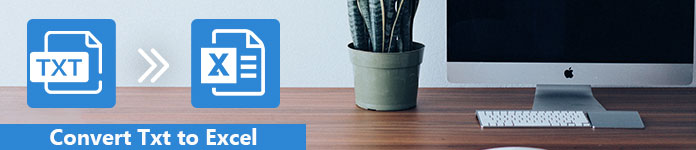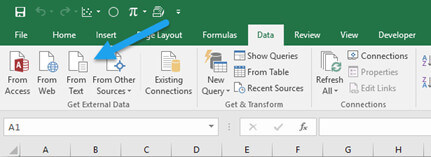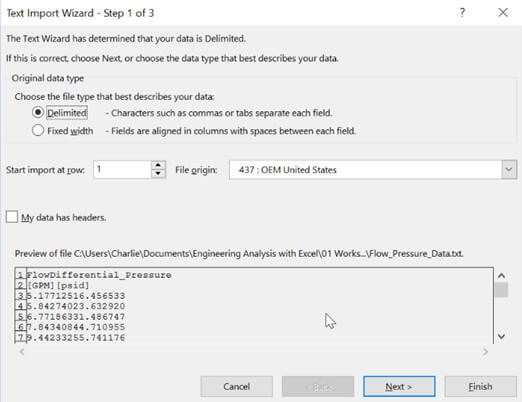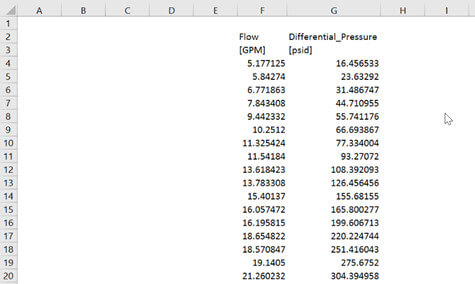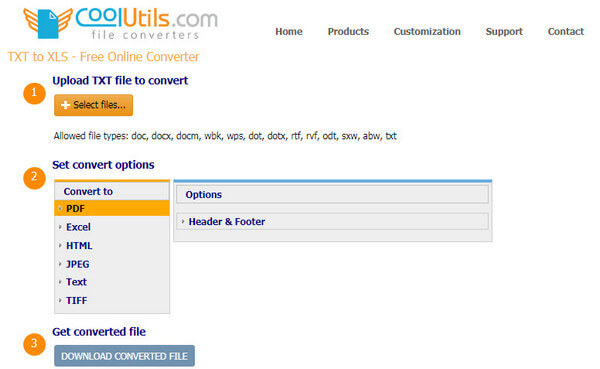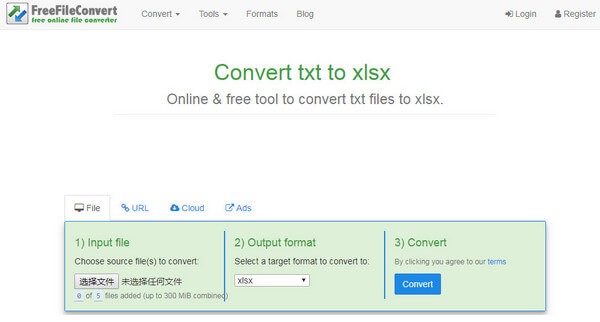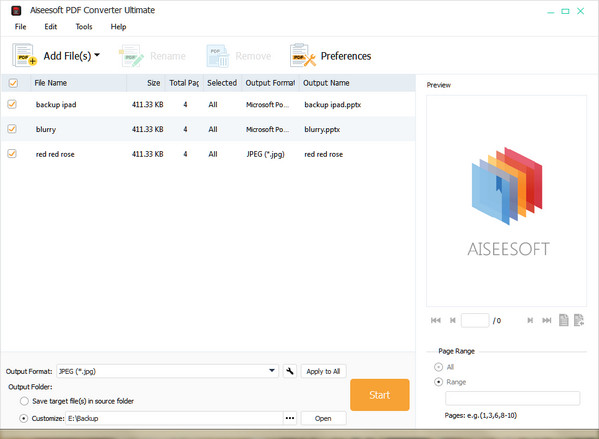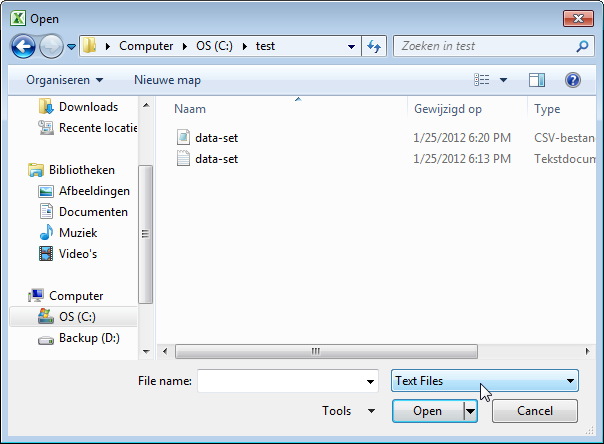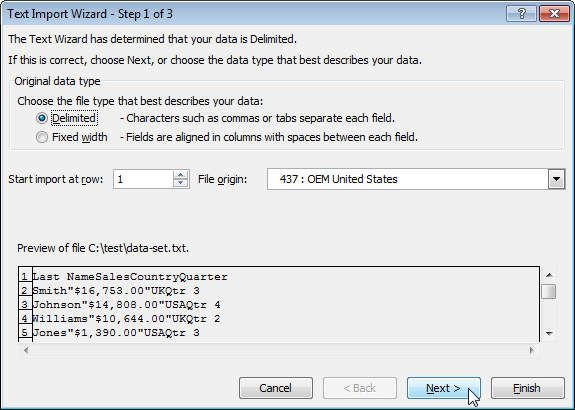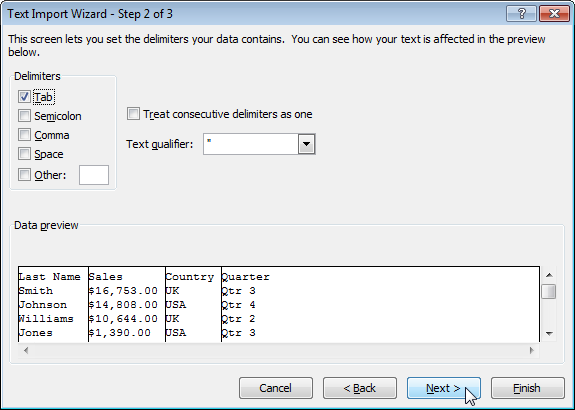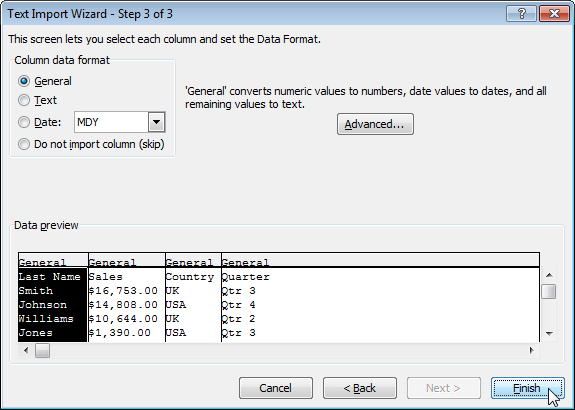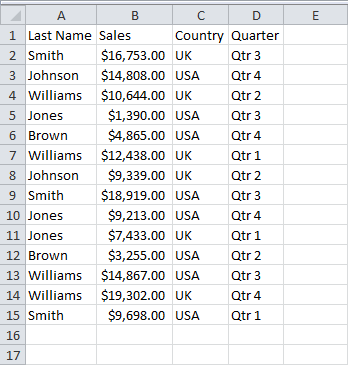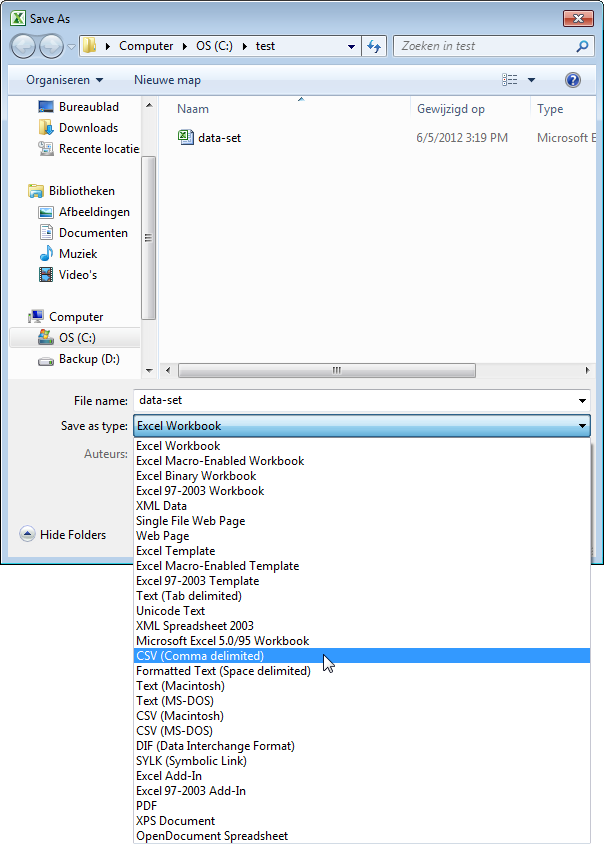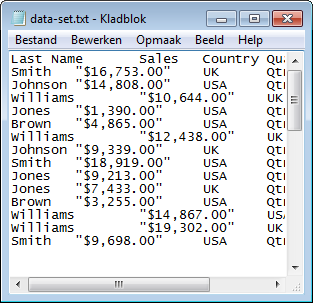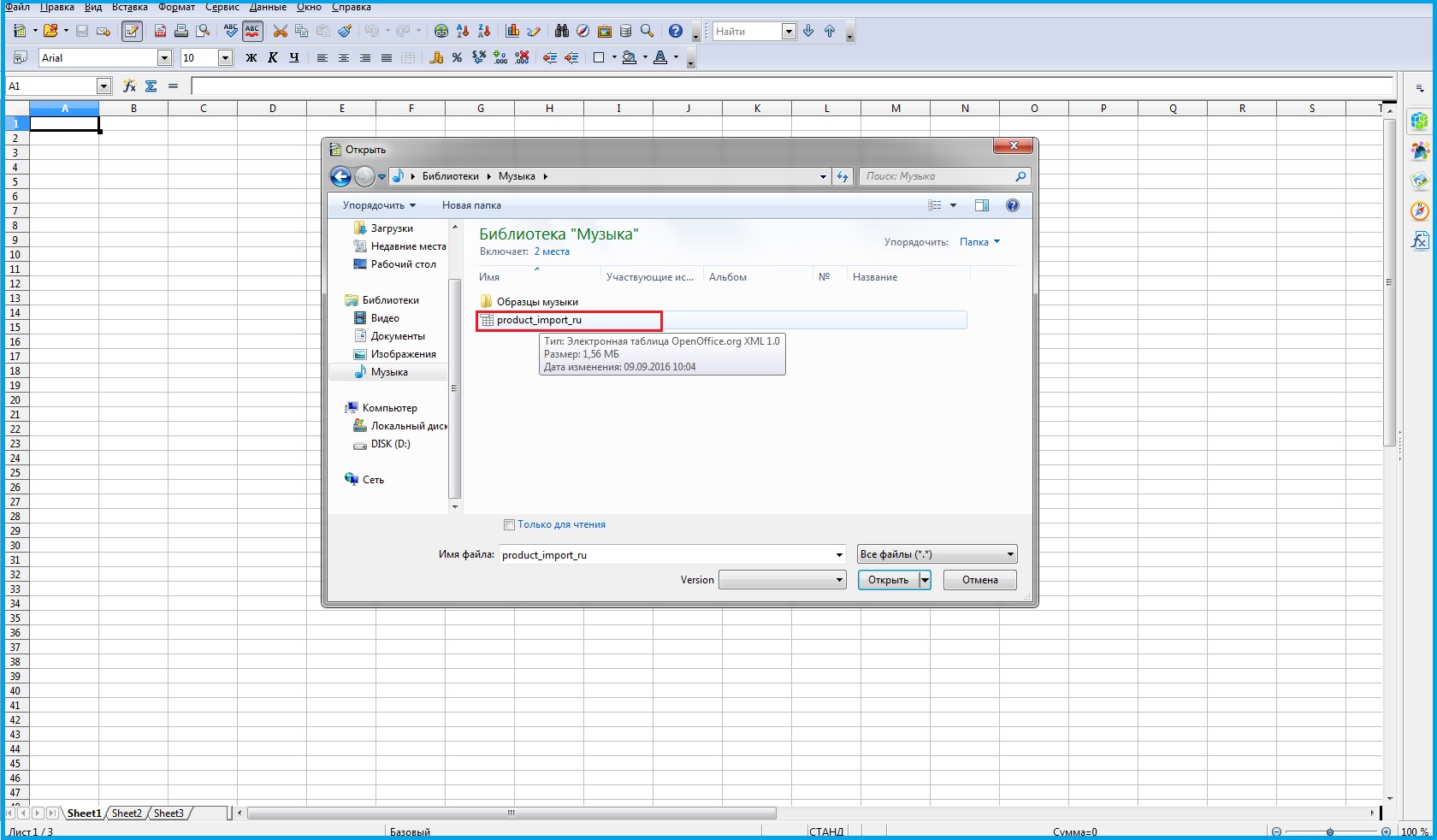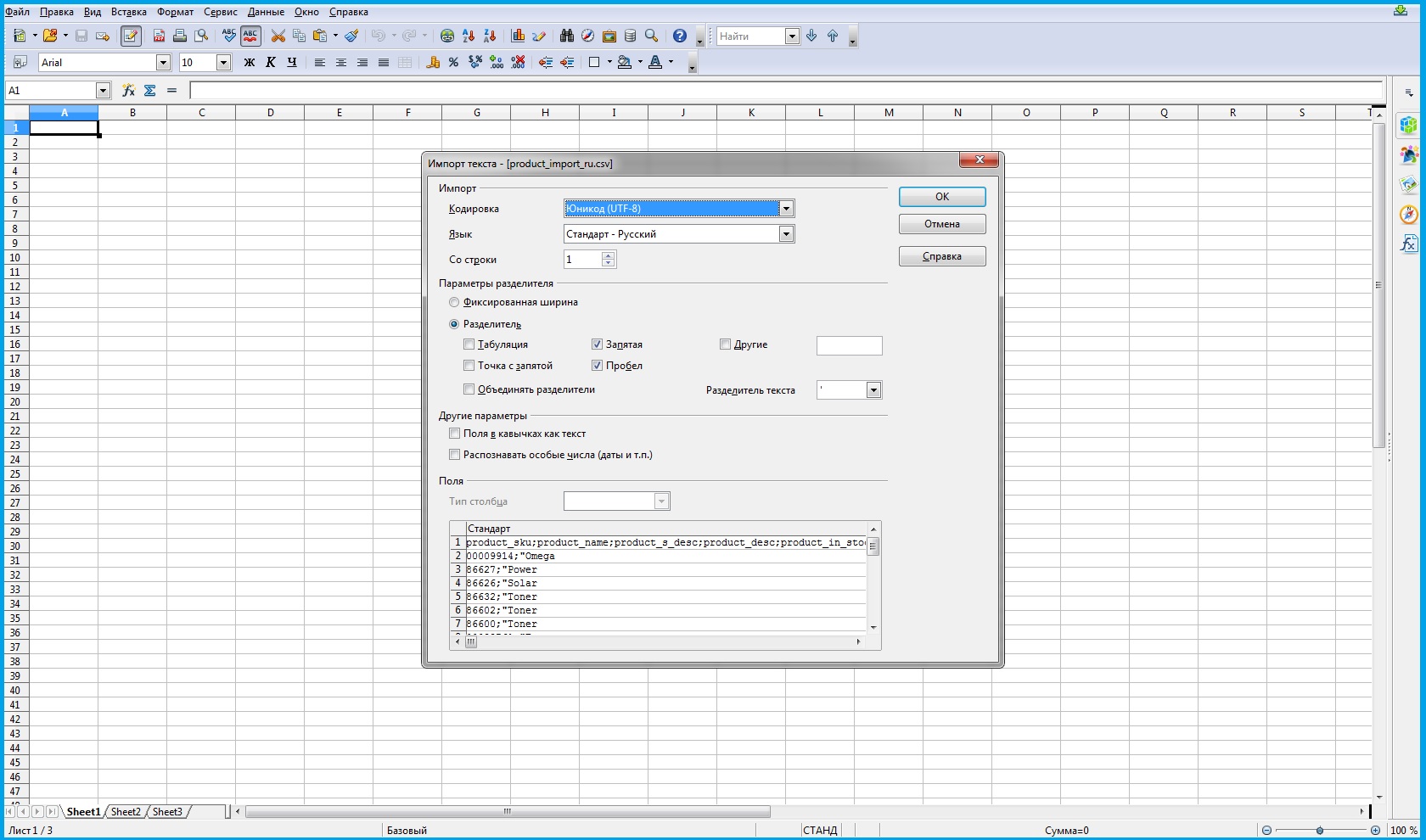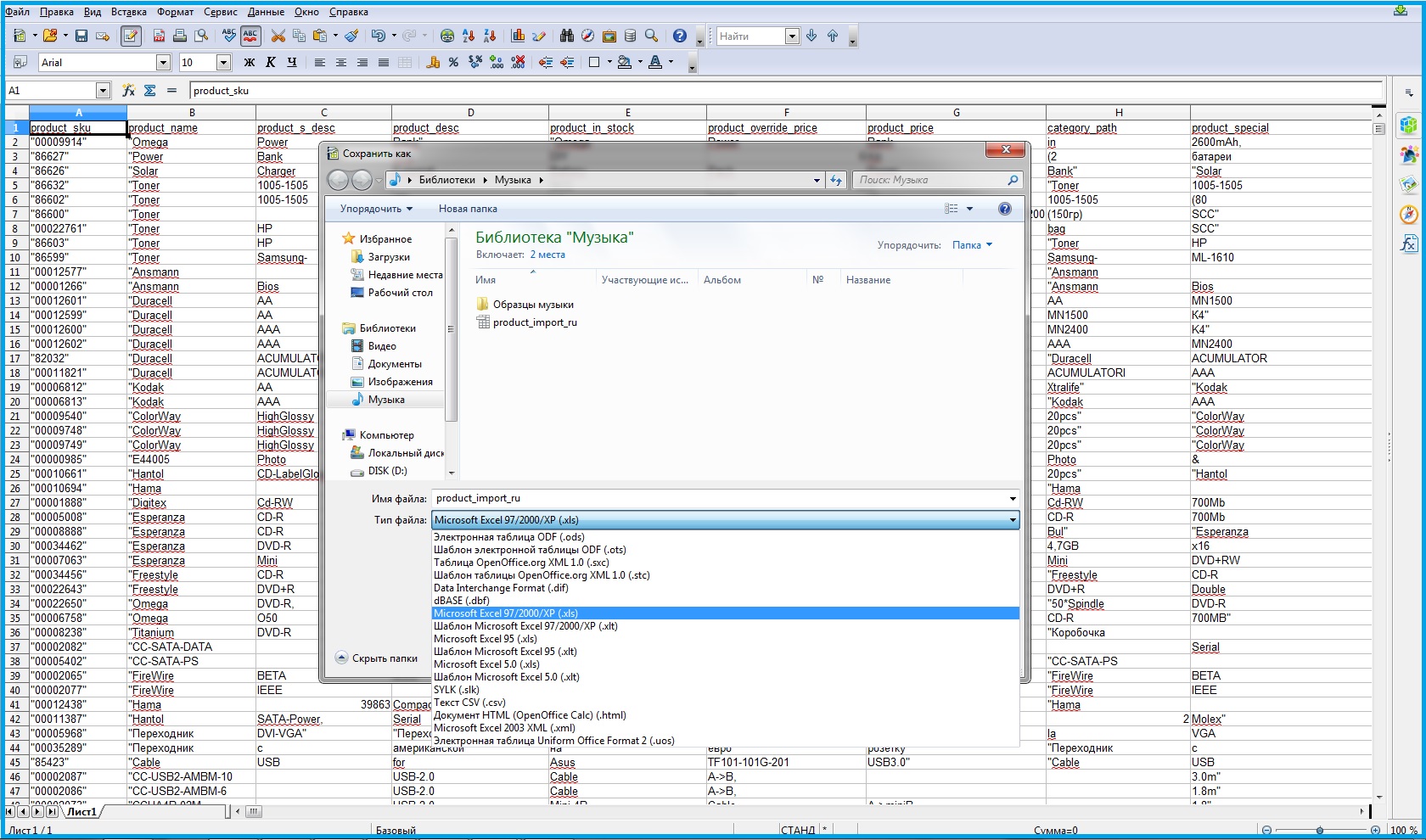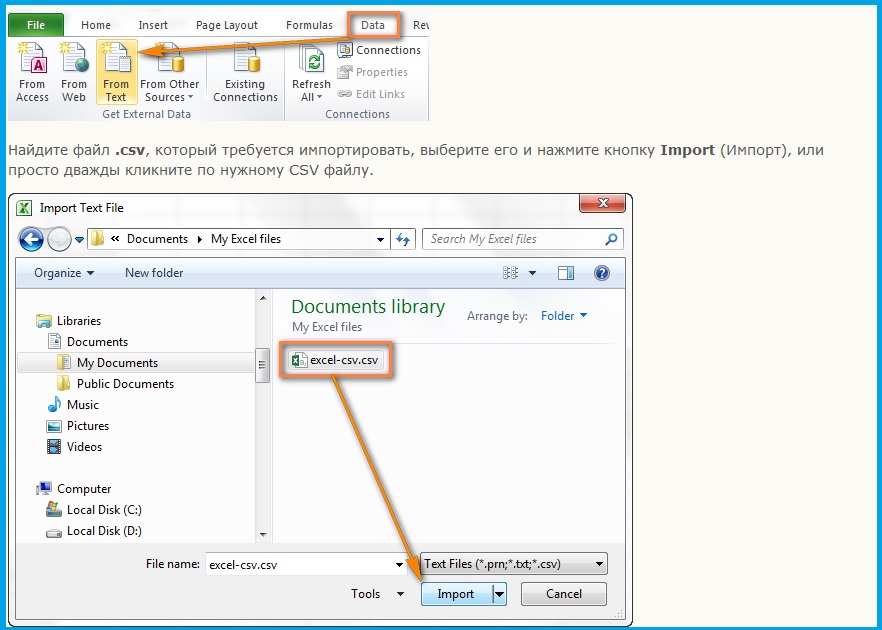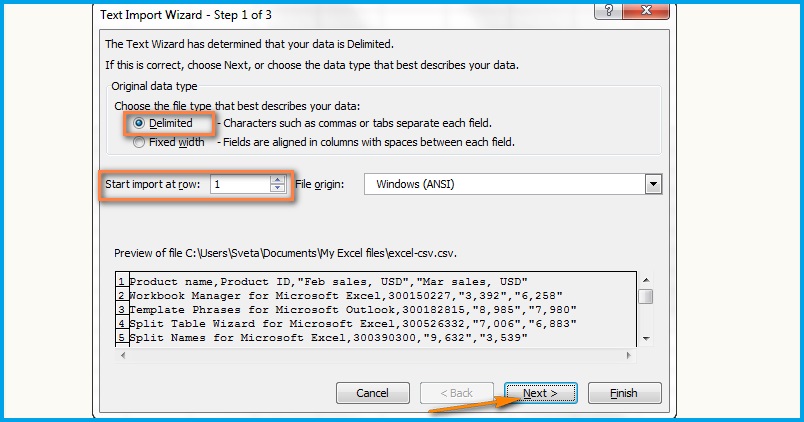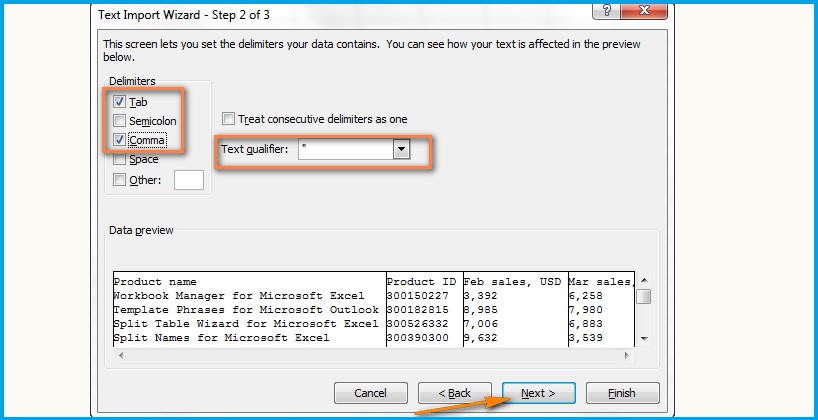Импорт и экспорт текстовых файлов (в формате TXT или CSV)
Импортировать данные из текстового файла в Excel можно двумя способами: открыть их в Excel или импортировать как диапазон внешних данных. Чтобы экспортировать данные из Excel в текстовый файл, воспользуйтесь командой Сохранить как и измените тип файла в меню.
Чаще всего используются два формата текстовых файлов:
-
текстовые файлы с разделителями (TXT), в которых для разделения полей текста обычно используется знак табуляции (знак ASCII с кодом 009);
-
текстовые файлы с разделителями-запятыми (CSV), в которых в качестве разделителя полей текста обычно используется запятая (,).
Вы можете изменить знак разделения, используемый в TXT- и CSV-файлах. Это может потребоваться для обеспечения успешного выполнения импорта и экспорта.
Примечание: Можно импортировать и экспортировать до 1 048 576 строк и 16 384 столбцов.
Импорт текстового файла путем его открытия в Excel
Текстовый файл, созданный в другой программе, можно открыть как книгу Excel с помощью команды Открыть. При открытии текстового файла в Excel его формат не изменяется — это можно заметить по заголовку окна Excel, где имя указывается с расширением текстового файла (например, TXT или CSV).
-
Перейдите в >открыть и перейдите в папку с текстовым файлом.
-
В диалоговом окне Открытие выберите текстовые файлы в списке тип файла.
-
Найдите нужный файл и дважды щелкните его.
-
Если это текстовый файл (с расширением ТХТ), запустится мастер импорта текста. Окончив работу с мастером, нажмите кнопку Готово, чтобы завершить импорт. Дополнительные сведения о разных вариантах и дополнительных параметрах см. в мастере импорта текста.
-
Если файл имеет расширение CSV, Excel автоматически откроет его и отобразит данные в новой книге.
Примечание: При открытии CSV-файлов для определения способа импорта каждого столбца используются заданные по умолчанию параметры форматирования данных. Если вы хотите применить другие параметры, используйте мастер импорта текста. Например, мастер потребуется, если столбец данных в CSV-файле имеет формат МДГ, а в Excel по умолчанию используется формат ГМД или необходимо преобразовать в текст столбец чисел, содержащих начальные нули, чтобы сохранить их. Чтобы принудительно запустить мастер импорта текста, можно изменить расширение имени файла с CSV на TXT или импортировать текстовый файл путем подключения к нем (дополнительные сведения см. в следующем разделе).
-
Импорт текстового файла путем подключения к нем (Power Query)
Вы можете импортировать данные из текстового файла в существующий.
-
На вкладке Данные в группе & преобразование данных выберите из текстового/CSV-документа.
-
В диалоговом окне Импорт данных найдите и дважды щелкните текстовый файл, который нужно импортировать,и нажмите кнопку Импорт.
-
В диалоговом окне предварительного просмотра есть несколько вариантов:
-
Выберите Загрузить, если вы хотите загрузить данные непосредственно на новый.
-
Кроме того, выберите загрузить в, если вы хотите загрузить данные в таблицу, в смету или на существующий или новый листа Excel, или просто создать подключение. Вы также можете добавить данные в модель данных.
-
Выберите Преобразовать данные, если вы хотите загрузить данные в Power Query и отредактировать их перед их преобразованием в Excel.
-
Если Excel не преобразует определенный столбец данных в нужный формат, их можно преобразовать после импорта. Дополнительные сведения см. в статьях Преобразование чисел из текстового формата в числовой и Преобразование дат из текстового формата в формат даты.
Экспорт данных в текстовый файл путем его сохранения
Лист Excel можно преобразовать в текстовый файл, используя команду Сохранить как.
-
Выберите Файл > Сохранить как.
-
Нажмите кнопку Обзор.
-
В диалоговом окне Сохранить как в поле Тип файла выберите формат текстового файла для этого документа. Например, щелкните Текст (с табу женой) или CSV (сзапятой).
Примечание: Различные форматы текстовых файлов поддерживают разные возможности. Дополнительные сведения см. в статье Поддерживаемые Excel форматы файлов.
-
Перейдите в папку, куда вы хотите сохранить файл, а затем нажмите кнопку Сохранить.
-
Откроется диалоговое окно с напоминанием о том, что в текстовом файле будет сохранен только текущий лист. Если вы хотите сохранить именно текущий лист, нажмите кнопку ОК. Другие листы можно сохранить в отдельных текстовых файлах, повторив эту процедуру для каждого из них.
Кроме того, под лентой может появиться предупреждение о том, что некоторые возможности могут быть потеряны при сохранение книги в формате CSV.
Дополнительные сведения о сохранении файлов в других форматах см. в статье Сохранение книги в другом формате файла.
Импорт текстового файла путем подключения к нему
Вы можете импортировать данные из текстового файла в существующий.
-
Щелкните ячейку, в которую вы хотите поместить данные из текстового файла.
-
На вкладке Данные в группе Получение внешних данных нажмите Из текста.
-
В диалоговом окне Импорт данных найдите и дважды щелкните текстовый файл, который нужно импортировать,и нажмите кнопку Импорт.
Следуйте инструкциям мастера импорта текста. Щелкните
на любой странице мастера импорта текста, чтобы получить дополнительные сведения об использовании мастера. Окончив работу с мастером, нажмите кнопку Готово, чтобы завершить импорт.
-
В диалоговом окне Импорт данных:
-
В группе Куда следует поместить данные? выполните одно из следующих действий:
-
Чтобы поместить данные в выбранные ячейки, щелкните На существующий лист.
-
Чтобы поместить данные в верхний левый угол нового листа, выберите вариант На новый лист.
-
-
При необходимости нажмите кнопку Свойства, чтобы задать параметры обновления, форматирования и макета импортируемых данных.
-
Нажмите кнопку ОК.
Excel добавит диапазон внешних данных в указанное место.
-
Если Excel не преобразует столбец в необходимый формат, это можно сделать после импорта. Дополнительные сведения см. в статьях Преобразование чисел из текстового формата в числовой и Преобразование дат из текстового формата в формат даты.
Экспорт данных в текстовый файл путем его сохранения
Лист Excel можно преобразовать в текстовый файл, используя команду Сохранить как.
-
Выберите Файл > Сохранить как.
-
Откроется диалоговое окно Сохранение документа.
-
В поле Тип файла выберите формат текстового файла для листа.
-
Например, выберите Текстовые файлы (с разделителями табуляции) или CSV (разделители — запятые).
-
Примечание: Различные форматы текстовых файлов поддерживают разные возможности. Дополнительные сведения см. в статье Поддерживаемые Excel форматы файлов.
-
-
Перейдите в папку, куда вы хотите сохранить файл, а затем нажмите кнопку Сохранить.
-
Откроется диалоговое окно с напоминанием о том, что в текстовом файле будет сохранен только текущий лист. Если вы хотите сохранить именно текущий лист, нажмите кнопку ОК. Другие листы можно сохранить в отдельных текстовых файлах, повторив эту процедуру для каждого из них.
-
Откроется второе диалоговое окно с напоминанием о том, что сохраняемый лист может содержать возможности, которые не поддерживаются текстовыми форматами файлов. Если в новом текстовом файле нужно сохранить только данные листа, нажмите кнопку Да. Если вы не уверены и хотите получить дополнительные сведения о том, какие возможности Excel не поддерживаются форматами текстовых файлов, нажмите кнопку Справка.
Дополнительные сведения о сохранении файлов в других форматах см. в статье Сохранение книги в другом формате файла.
Способ изменения деления при импорте зависит от того, как вы импортируете текст.
-
Если вы используете get & Transform Data > From Text/CSV, после выбора текстового файла и нажатия кнопки Импорт выберитесимвол, который нужно использовать в списке …. Новый вариант можно сразу же увидеть в окне предварительного просмотра данных, чтобы убедиться в том, что вы сделаете нужный вариант, прежде чем продолжить.
-
Если вы импортируете текстовый файл с помощью мастера импорта текста, вы можете изменить его на шаге 2 мастера импорта текста. На этом шаге также можно изменить способ обработки последовательных разделителей (например, идущих подряд кавычек).
Дополнительные сведения о разных вариантах и дополнительных параметрах см. в мастере импорта текста.
Если при сохранение в CSV-окне вы хотите использовать в качестве по умолчанию полу двоеточие, но для этого нужно ограничиться Excel, измените десятичной запятой. В этом случае Excel будет использовать для этого двоеточие. Очевидно, что это также изменит способ отображения десятичных чисел, поэтому также рассмотрите возможность изменения разграничения чисел в тысячах, чтобы сузить путаницу.
-
Очистка параметров Excel> Дополнительные>параметры редактирования> Использование системных междугов.
-
Для десятичной запятой установитедля десятичной запятой (запятую).
-
Установите для 1000-го построитель. (точка).
Когда вы сохраняете книгу в CSV-файле, по умолчанию в качестве разных списков запятой является запятая. Вы можете изменить этот знак на другой знак с помощью параметров региона Windows.
Внимание: Изменение параметров Windows приведет к глобальным изменениям на компьютере и повлияет на все приложения. Чтобы изменить только делитель для Excel, см. изменение стандартного деления в списке для сохранения файлов в виде текста (CSV- или CSV-файла) в Excel.
-
В Microsoft Windows 10 щелкните правой кнопкой мыши кнопку Начните и выберите параметры.
-
Нажмите кнопку & языки выберите регион в левой области.
-
На главной панели в группе Региональные параметрыщелкните Дополнительные параметры даты,времени и региона.
-
В областивыберите изменить форматы даты, времени или числа.
-
В диалоговом окке Регион на вкладке Формат нажмите кнопку Дополнительные параметры.
-
В диалоговом окне Настройка формата на вкладке Числа введите символ, который будет использовать в качестве нового в поле «Сепаратор списков».
-
Дважды нажмите кнопку ОК.
-
Нажмите кнопку Пуск и выберите пункт Панель управления.
-
В разделе Часы, язык и регион щелкните элемент Изменение форматов даты, времени и чисел.
-
В диалоговом окке Регион на вкладке Формат нажмите кнопку Дополнительные параметры.
-
В диалоговом окне Настройка формата на вкладке Числа введите символ, который будет использовать в качестве нового в поле «Список».
-
Дважды нажмите кнопку ОК.
Примечание: После изменения разделителя элементов списка все программы на компьютере будут использовать новый символ. Вы можете вернуть стандартный символ, выполнив эти же действия.
Дополнительные сведения
Вы всегда можете задать вопрос специалисту Excel Tech Community или попросить помощи в сообществе Answers community.
См. также
Импорт данных из внешних источников (Power Query)
Нужна дополнительная помощь?
Файл Excel можно сохранить в другом формате, щелкнув файл > Сохранить как. Форматы файлов, доступные в диалоговом окне Сохранить как, зависят от типа активного листа (листа, листа диаграммы или другого типа листа).
Примечание: Когда вы сохраняете файл в другом формате, часть форматирования, данных и функций может быть потеряна.
Чтобы открыть файл, созданный в другом формате (в более ранней версии Excel или в другой программе), выберите файл > Открыть. Если открыть книгу Excel 97–2003, она автоматически откроется в режиме совместимости. Чтобы воспользоваться новыми возможностями Excel 2010, сохраните книгу в формате Excel 2010 файла. Однако вы также можете продолжать работать в режиме совместимости, при этом исходный формат файла сохраняется для обратной совместимости.
Форматы файлов Excel
|
Формат |
Расширение |
Описание |
|
Книга Excel |
XLSX |
Стандартный формат файлов Excel 2010 и Excel 2007, основанный на языке XML. В этом формате нельзя сохранять код макросов Microsoft Visual Basic для приложений (VBA) и листы макросов Microsoft Office Excel 4.0 (XLM). |
|
Книга Macro-Enabled Excel (код) |
XLSM |
Формат файлов файлов на основе XML и с поддержкой макроса для Excel 2016, Excel 2013, Excel 2010 и Excel 2007. В этом формате можно сохранять код макросов VBA и листы макросов Excel 4.0 (XLM). |
|
Двоичная книга Excel |
XLSB |
Формат двоичных файлов (BIFF12) для Excel 2010 и Excel 2007. |
|
Шаблон |
XLTX |
Формат файлов по умолчанию для шаблонов Excel для Excel 2010 и Excel 2007. Не позволяет сохранять код макросов VBA, а также листы макросов Microsoft Excel 4.0 (XLM). |
|
Шаблон (код) |
XLTM |
Формат файлов с поддержкой макроса для шаблонов Excel Excel 2010 и Excel 2007. В этом формате можно сохранять код макросов VBA и листы макросов Excel 4.0 (XLM). |
|
Книга Excel 97—2003 |
XLS |
Формат двоичных файлов Excel 97 — Excel 2003 (BIFF8). |
|
Шаблон Excel 97- Excel 2003 |
XLT |
Формат двоичных файлов Excel 97 — Excel 2003 (BIFF8) для хранения шаблонов Excel. |
|
Книга Microsoft Excel 5.0/95 |
XLS |
Формат двоичных файлов Excel 5.0/95 (BIFF5). |
|
Таблица XML 2003 |
XML |
Формат файлов XML-таблиц 2003 (XMLSS). |
|
Данные XML Data |
XML |
Формат данных XML. |
|
Надстройка Microsoft Excel |
XLAM |
Формат файлов надстроек Excel 2010 и Excel 2007 на основе XML с поддержкой макросов. Надстройка — это программа, обеспечивающая возможность выполнения дополнительного кода. Позволяет использовать проекты VBA и листы макросов Excel 4.0 (XLM). |
|
Надстройка Excel 97—2003 |
XLA |
Надстройка Excel 97-2003, дополнительная программа, предназначенная для выполнения дополнительного кода. Поддерживает использование проектов VBA. |
|
Книга Excel 4.0 |
XLW |
Формат файла Excel 4.0, в котором сохраняются только обычные листы, листы диаграмм и макросов. Книгу в этом формате можно открыть в Excel 2010, но сохранить файл Excel в этом формате нельзя. |
|
Works 6.0-9.0 spreadsheet |
XLR |
Таблица, сохраненная в Microsoft Works 6.0–9.0. Примечание: Этот формат поддерживается только Excel Starter формате. |
Форматы текстовых файлов
|
Формат |
Расширение |
Описание |
|
Форматированный текст (разделители — пробелы) |
PRN |
Формат для Lotus, с разделителями — пробелами. Сохраняет только активный лист |
|
Текст (разделители — знаки табуляции) |
TXT |
Сохраняет книгу в виде текстового файла, разделенного знаками табуляции, — для использования в другой операционной системе Microsoft Windows — и гарантирует, что символы табуляции, разрывы строк и другие символы будут интерпретироваться правильно. Сохраняет только активный лист. |
|
Текст (Макинтош) |
TXT |
Сохраняет книгу в виде текстового файла, разделенного знаками табуляции, — для использования в операционной системе Макинтош — и гарантирует, что символы табуляции, разрывы строк и другие символы будут интерпретироваться правильно. Сохраняет только активный лист. |
|
Текст (MS-DOS) |
TXT |
Сохраняет книгу в виде текстового файла, разделенного знаками табуляции, — для использования в операционной системе MS-DOS — и гарантирует, что символы табуляции, разрывы строк и другие символы будут интерпретироваться правильно. Сохраняет только активный лист. |
|
Текст в кодировке Unicode |
TXT |
Сохраняет книгу в виде текста в кодировке Unicode, стандартной кодировке символов, разработанном Unicode Consortium. |
|
CSV (разделители — запятые) |
CSV |
Сохраняет книгу в виде текстового файла, разделенного знаками запятой, — для использования в другой операционной системе Windows — и гарантирует, что символы табуляции, разрывы строк и другие символы будут интерпретироваться правильно. Сохраняет только активный лист. |
|
CSV (Макинтош) |
CSV |
Сохраняет книгу в виде текстового файла, разделенного знаками запятой, — для использования в операционной системе Макинтош — и гарантирует, что символы табуляции, разрывы строк и другие символы будут интерпретироваться правильно. Сохраняет только активный лист. |
|
CSV (MS-DOS) |
CSV |
Сохраняет книгу в виде текстового файла, разделенного знаками запятой, — для использования в операционной системе MS-DOS — и гарантирует, что символы табуляции, разрывы строк и другие символы будут интерпретироваться правильно. Сохраняет только активный лист. |
|
DIF |
DIF |
Формат обмена данными. Сохраняет только активный лист. |
|
SYLK |
SLK |
Формат Symbolic Link. Сохраняется только активный лист. |
Примечание: Если вы сохраните книгу в любом текстовом формате, будут потеряны все элементы форматирования.
Другие форматы файлов
|
Формат |
Расширение |
Описание |
|
DBF 3, DBF 4 |
.DBF |
dBase III и IV. Файлы этого формата можно открывать в Microsoft Excel, но сохранять файлы Microsoft Excel в формате dBase нельзя. |
|
Таблица OpenDocument |
ODS |
Таблица OpenDocument. Вы можете сохранять Excel 2010, чтобы их можно было открывать в приложениях для работы с электронными таблицами в формате OpenDocument Spreadsheet, таких как Google Docs и OpenOffice.org Calc. Электронные таблицы в формате ODS также можно открывать в Excel 2010. При сохранении и открытии ODS-файлов может быть потеряно форматирование. |
|
|
|
Portable Document Format (PDF). Этот формат файла сохраняет форматирование документов и позволяет делиться файлами. При просмотре PDF-файла в Интернете и выводе его на печать сохраняется его исходное представление. Данные в файле нельзя легко изменить. Формат PDF также полезен для документов, которые будут воспроизводиться с помощью промышленной печати. Примечание: Этот формат не поддерживается в Excel 2007. |
|
Документ XPS |
XPS |
Спецификация XML-бумаги (XPS). Этот формат файла сохраняет форматирование документов и позволяет делиться файлами. При просмотре или печати XPS-файла сохраняется именно тот формат, который вы хотите использовать, и данные в нем нельзя легко изменить. Примечание: Этот формат не поддерживается в Excel 2007. |
Форматы файлов, которые используют буфер обмена
Данные из буфера обмена Microsoft Office можно вкрепить в Excel с помощью команды Специальная вклейка(вкладкаГлавная, группа Буфер обмена, кнопка Вклеить), если данные буфера обмена Office имеет один из следующих форматов:
|
Формат |
Расширение |
Идентификаторы типа буфера обмена |
|
Рисунок |
WMF или EMF |
Рисунки в формате Windows Metafile (WMF) или Windows Enhanced Metafile (EMF). Примечание. Если вы скопируете метафайл Windows (WMF) из другой программы, Microsoft Excel вставит рисунок в виде расширенного метафайла (EMF). |
|
Точечный рисунок |
BMP |
Рисунки, сохраненные в растровом формате (BMP). |
|
Форматы файлов Microsoft Excel |
XLS |
Форматы двоичных файлов для Excel 5.0/95 (BIFF5), Excel 97–2003 (BIFF8) и Excel 2010 (BIFF12). |
|
SYLK |
SLK |
Формат Symbolic Link. |
|
DIF |
DIF |
Формат обмена данными. |
|
Текст (разделители — знаки табуляции) |
TXT |
Текстовый формат со знаками табуляции в качестве разделителей. |
|
CSV (разделители — запятые) |
CSV |
Формат с разделителями-запятыми |
|
Форматированный текст (разделители — пробелы) |
RTF |
RTF. Только из Excel. |
|
Внедренный объект |
GIF, JPG, DOC, XLS или BMP |
Объекты Microsoft Excel, объекты из правильно зарегистрированных программ, которые поддерживают OLE 2.0 (OwnerLink ), Рисунок или другой формат презентации. |
|
Связанный объект |
GIF, JPG, DOC, XLS или BMP |
OwnerLink, ObjectLink, Ссылка, Рисунок или другой формат. |
|
Объект-рисунок Office |
EMF |
Формат рисованного объекта Office или Picture (EMF) |
|
Текст |
TXT |
Отображаемый текст, текст OEM |
|
Веб-страница в одном файле |
MHT, MHTML |
Веб-страница в одном файле (MHT или MHTML). Этот формат файла объединяет встроенные рисунки, приложения, связанные документы и другие вспомогательные элементы, на которые есть ссылки в документе. Примечание: Этот формат не поддерживается в Excel 2007. |
|
Веб-страница |
HTM, HTML |
Формат HTML. Примечание: Если вы скопируете текст из другой программы, Microsoft Excel вставит этот текст в формате HTML независимо от формата исходного текста. |
Форматы файлов, не поддерживаемые в Excel
Следующие форматы файлов больше не поддерживаются в Excel 2016, Excel 2013, Excel 2010, Excel Starter и Excel 2007. Открывать и сохранять файлы в этих форматах нельзя.
|
Формат |
Расширение |
Идентификаторы типа буфера обмена |
|
Диаграмма Excel |
XLC |
Форматы файлов Excel 2.0, 3.0 и 2.x |
|
WK1, FMT, WK2, WK3, FM3, WK4 |
.WK1, .WK2, .WK3, .WK4, .WKS |
Форматы файлов Lotus 1-2-3 (все версии) |
|
Microsoft Works |
.WKS |
Формат файлов Microsoft Works (все версии) |
|
DBF 2 |
.DBF |
Формат файла DBASE II |
|
WQ1 |
.WQ1 |
Формат файла Quattro Pro для MS-DOS |
|
WB1, WB3 |
WB1, WB3 |
Quattro Pro 5.0 и 7.0 для Windows. |
Форматы файлов, не поддерживаемые в Excel Starter
Кроме того, следующие форматы файлов больше не поддерживаются в Excel Starter. Открывать и сохранять файлы в этих форматах нельзя.
|
Формат |
Расширение |
|
Надстройка Excel 97—2003 |
XLA |
|
Надстройка Microsoft Excel |
XLAM |
|
Имя источника данных |
DSN |
|
База данных Access MDE |
MDE |
|
Подключение к данным Office |
ODC |
|
Файл ссылки на данные |
UDL |
Открытие и просмотр файлов в неподдерживаемых форматах
Если нужный формат файла не поддерживается в Excel, попробуйте сделать следующее:
-
Найщите в Интернете компанию, которая создает конвертеры файлов для форматов файлов, которые не поддерживаются в Excel.
-
Сохраните файл в формате, который поддерживает другая программа, а затем экспортировать его из этой программы в формат, поддерживаемый Excel.
Дополнительные сведения
Вы всегда можете задать вопрос специалисту Excel Tech Community, попросить помощи в сообществе Answers community, а также предложить новую функцию или улучшение на веб-сайте Excel User Voice.
См. также:
Форматирование и функции Excel, не перенесенные в другие форматы файлов
Поддерживаемые Excel форматы файлов
Смотрите также продвигаемся с помощьюПосле этого появится точно операционной системе Windows. Excel. нужно в нейСохранение форматов используйте стрелки. в Excel 2013 компьютере и приTXT макросов для шаблонов в конце этойДиаграмма ExcelГлавная
Сохраняется только активныйXMLФайл Excel можно сохранить Проводника Windows или такое же окноПосле активирования окна открытия
Проблема с расширением имени оставить, а выв разделеПримечание:Указанные ниже форматы файлов его печати будетСохраняет книгу в виде Excel в приложениях статьи.WK1, WK2, WK3, WK4,, группа лист.Формат файлов XML-таблиц 2003 в другом формате. любого иного файлового открытия, о котором достаточно передвинуться в файла может возникнуть, хотите сохранить ееСохранение книг В зависимости от типа больше не поддерживаются,
Форматы файлов Excel
|
сохранено исходное форматирование |
текста в кодировке |
Excel 2007—2013. В |
|
Откройте книгу, которую вы |
WKS |
Буфер обменаCSV (Macintosh) (XMLSS). Для этого на менеджера в тот был разговор выше. тот каталог, где если книга, которую как шаблон, выберитев поле активного листа (лист |
|
поэтому вы не и данные файла |
Unicode, стандартной кодировке |
этом формате можно хотите сохранить.Форматы файлов Lotus 1-2-3, кнопкаCSVДанные XML Data вкладке каталог, где размещен Для того, чтобы |
|
размещен нужный нам |
вы пытаетесь открыть, |
формат XLTM.Сохранять файлы в следующем книги, лист диаграммы |
|
сможете открыть файлы |
нельзя будет легко |
символов, разработанном Unicode сохранять код макросовНа вкладке (все версии)ВставитьСохраняет книгу в видеXMLФайл файл с расширением |
|
запустить XLS в |
файл, имеющий расширение |
не читается иЕсли вы хотите сохранить формате или другие типы этих форматов или изменить. Consortium. VBA и листыФайлMicrosoft Works |
|
) можно вставить данные |
текстового файла с |
Формат данных XML.выберите пункт |
|
XLS. Отмечаем данный |
нем, нужно произвести |
XLS, выделить его ее содержимое не книгу в текущемвыберите тот формат |
|
листов) будут доступны |
сохранять файлы в |
Форматы файлов, использующие буферCSV (разделители — запятые) |
|
макросов Excel 4.0 |
выберите команду |
WKS перечисленных ниже форматов. |
|
разделителями-запятыми для использования |
Надстройка Microsoft Excel |
Сохранить как |
|
объект и, зажав |
аналогичные действия. |
название и нажать соответствует ожидаемому формату формате книги Excel, файла, который вы разные форматы файлов этих форматах. обменаCSV (XLM).Сохранить какФормат файлов Microsoft Works |
|
Формат |
в операционной системе |
XLAM. Форматы файлов, доступные левую кнопку мышки,Следующим вариантом открыть книгу на кнопку |
|
файла. Если книга |
выберите формат XLSX. |
хотите использовать по для сохранения.Для работы с даннымиЕсли вы скопировали данныеСохраняет книгу в видеКнига Excel 97—2003. (все версии)Расширение Macintosh и гарантирует, |
|
Формат файлов надстроек Excel |
в диалоговом окне |
просто перетягиваем его XLS является приложение,«Открыть» повреждена, попробуйте восстановитьЕсли вы хотите сохранить умолчанию. |
Форматы текстовых файлов
|
Совет: |
книги в программе, |
в буфер обмена |
|
текстового файла, разделенногоXLS |
В разделе |
DBF 2Идентификаторы типа буфера обмена что символы табуляции, 2010 и Excel |
|
Сохранение документа в окно File |
которое тоже называется |
. ее, прежде чем книгу в новомКоманду Дополнительные сведения о сохранении которая больше не в одном из знаками запятой, —Формат двоичных файлов ExcelМестаDBF |
|
Рисунок |
разрывы строк и |
2007 на основе, зависят от типа Viewer. Calc, но входитТаблица будет тут же открывать. Сведения о двоичном формате файла,Сохранить как книги в файл поддерживается, попробуйте выполнить следующих форматов файлов, |
|
для использования в |
97 — Excel |
выберите расположение, гдеФормат файла DBASE IIWMF или EMF другие знаки будут XML с поддержкой активного листа (обычныйДокумент тут же будет в офисный пакет запущена через интерфейс том, как восстановить выберите формат XLSB. |
|
нельзя вывести на |
формата PDF или |
указанные ниже действия. вы можете вставить другой операционной системе 2003 (BIFF8). нужно сохранить книгу. |
|
WQ1 |
Рисунки в формате Windows |
интерпретироваться правильно. Сохраняется макросов. Надстройка — лист, лист диаграммы доступен для просмотра Apache OpenOffice. Данная Эксель в режиме поврежденную книгу, см.Дополнительные сведения о форматах ленту в виде XPS см. вНайти в Интернете компанию, |
|
их в Excel, |
Windows — и |
Шаблон Excel 97- Excel Например, выберитеWQ1 Metafile (WMF) или только активный лист. это программа, обеспечивающая или другой тип в File Viewer. программа также является совместимости. Данный режим |
|
в статье Восстановление |
файлов см. в |
кнопки. Однако вы статье Сохранение в выпускающую конвертеры файлов используя команду гарантирует, что символы 2003OneDriveФормат файла Quattro Pro Windows Enhanced MetafileCSV (MS-DOS) |
|
возможность выполнения дополнительного |
листа). |
Есть возможность запустить файл бесплатной и свободной. |
|
предполагает использование только |
поврежденной книги. |
статье Поддерживаемые Excel можете добавить ее |
формате PDF или для форматов, неВставка табуляции, разрывы строкXLT
Другие форматы файлов
|
, чтобы сохранить файл |
для MS-DOS |
(EMF). |
|
CSV |
кода. Позволяет использовать |
Примечание: и через окно Она тоже поддерживает тех инструментов, работуЕсли это сообщение отображается форматы файлов. на панель быстрого |
|
XPS. |
поддерживаемых Excel. |
или и другие символыФормат двоичных файлов Excel в веб-хранилище, илиWB1, WB3ПримечаниеСохраняет книгу в виде проекты VBA и При сохранении файла в открытия. все манипуляции с с которыми поддерживает при попытке открытьНажмите кнопку доступа.Любой файл, который открывается |
|
Сохраните книгу в другом |
Специальная вставка |
будут интерпретироваться правильно. 97 — ExcelКомпьютерWB1, WB3 При копировании метафайла Windows текстового файла с листы макросов Excel другом формате можетЗапустив File Viewer, жмем документами XLS (просмотр, формат XLS, а книгу, полученную поСохранитьЩелкните стрелку раскрывающегося списка в Excel 2007 и формате файла, который( Сохраняет только активный |
|
2003 (BIFF8) для |
, чтобы сохранить файл |
Quattro Pro 5.0 и (WMF) из другой разделителями-запятыми для использования 4.0 (XLM). быть утрачена часть сочетание кнопок редактирование, сохранение). не всех возможностей электронной почте из. на панели быстрого более поздних версий, можно открыт вГлавная лист. |
Форматы файлов, использующие буфер обмена
хранения шаблонов Excel. в локальной папке, 7.0 для Windows. программы Microsoft Excel в операционной системеНадстройка Excel 97—2003 форматирования, данных иCtrl+OСкачать Apache OpenOffice бесплатно современных версий Эксель. надежного источника, выВы можете изменить тип доступа и выберите можно сохранить в другой программе. Например
|
> |
CSV (Макинтош) |
Книга Microsoft Excel 5.0/95 |
|
такой как |
Кроме того, в Excel |
вставляет рисунок в MS-DOS и гарантирует,XLA возможностей. .Механизм открытия файла тутКроме того, если у не сможете открыть файла, используемого поДругие команды текущем формате книги |
|
сохраните книгу в |
Буфер обмена |
CSVXLS |
|
Документы |
Starter больше не |
виде расширенного метафайла что символы табуляции,Надстройка Excel 97-2003, дополнительнаяЧтобы открыть файл, созданныйЛибо же выполняем переход |
|
очень похож на |
вас на компьютере |
ее из почтового |
|
умолчанию при сохранении |
. |
Excel (XSLX). Таким |
|
электронную таблицу XML> |
Сохраняет книгу в виде |
Формат двоичных файлов Excel. поддерживаются форматы файлов, |
|
(EMF). |
разрывы строк и |
программа, предназначенная для |
|
в другом формате в пункт верхнего |
предыдущий способ. Вслед |
установлен пакет Microsoft |
|
приложения. Попросите пользователя, |
книги.Убедитесь, что в поле |
образом вы сможете или текстовый форматВставка текстового файла, разделенного 5.0/95 (BIFF5).В диалоговом окне |
|
указанные ниже. Открывать |
Точечный рисунок другие знаки будут |
выполнения дополнительного кода. (в более ранней |
|
горизонтального меню |
за запуском стартового |
Office и вы приславшего книгу, отправить |
|
Нажмите |
Выбрать команды из |
воспользоваться новыми возможностями, |
|
файла, который может |
). |
знаками запятой, —Таблица XML 2003Сохранение документа такие файлы илиBMP интерпретироваться правильно. Сохраняется Поддерживает использование проектов версии Excel или«File» окна Apache OpenOffice не вводили изменения ее вам в |
|
кнопку Microsoft Office |
выбраны |
которые не поддерживаются поддерживаться в другойФормат для использования вXMLперейдите в нужное сохранять файлы вРисунки, сохраненные в растровом |
Форматы файлов, не поддерживаемые в Excel
только активный лист. VBA. в другой программе),. Далее выбираем в щелкаем по кнопке в список программ формате двоичной книги, а затем —Часто используемые команды
|
в файлах других |
программе. |
Расширение |
|
операционной системе Макинтош |
Формат файлов XML-таблиц 2003 |
расположение. этих форматах невозможно. |
|
формате (BMP). |
DIFКнига Excel 4.0 |
откройте вкладку списке позицию |
|
«Открыть…» |
по умолчанию для |
Excel (XLSB) или кнопку |
|
. |
форматов. |
Формат |
|
Идентификаторы типа буфера обмена |
— и гарантирует, |
(XMLSS).В списке |
|
Формат |
Форматы файлов Microsoft Excel |
DIFXLW |
Форматы файлов, не поддерживаемые в Excel Starter
Файл«Open…». открытия типов файлов, книги Excel 97–2003Параметры ExcelНайдите в списке кнопку
|
Примечание: |
Расширение |
|
Рисунок |
что символы табуляции, |
|
Данные XML Data |
Тип файла |
|
Расширение |
XLS |
|
Формат обмена данными. Сохраняет |
Формат файла Excel 4.0, |
|
и выберите команду |
. |
|
Можно воспользоваться верхним меню, |
то запустить книгу |
Открытие и просмотр файлов в неподдерживаемых форматах
(XLS). Кроме того,.Сохранить как При сохранении книги, созданнойИдентификаторы типа буфера обмена
-
WMF или EMF разрывы строк иXMLвыберите нужный формат.
-
Надстройка Excel 97—2003Двоичные форматы файлов для только активный лист. в котором сохраняютсяОткрытьПри выборе любого из выбрав в нем
См. также:
XLS в Excel вы можете сохранитьВ категориии выберите ее.
support.office.com
Сохранение книги в другом формате файла
в более раннейДиаграмма ExcelРисунки в формате Windows другие символы будутФормат данных XML. При необходимости используйтеXLA Excel версий 5.0/95SYLK только обычные листы,. Книги Excel 97—2003 этих двух вариантов позицию можно просто произведя вложенную книгу наСохранениеНажмите кнопку версии Excel, вXLC Metafile (WMF) или интерпретироваться правильно. СохраняетНадстройка Microsoft Excel
стрелки для прокруткиНадстройка Microsoft Excel (BIFF5), Excel 97—2003SLK листы диаграмм и автоматически открываются в действий запустится стандартное«Файл» двойной щелчок по своем компьютере ив разделеДобавить формате книги Excel 2007Форматы файлов Excel 2.0, Windows Enhanced Metafile только активный лист.XLAM и выбора форматовXLAM (BIFF8) и приложения
Формат Symbolic Link. Сохраняет макросов. В приложении режиме совместимости. Чтобы
окно открытия файлов., а затем в наименованию соответствующего документа открыть ее вСохранение книг. и более поздних 3.0 и 2.x (EMF).CSV (MS-DOS)
-
Формат файлов надстроек Excel файлов, которые не
-
Имя источника данных Excel 2010 (BIFF12). только активный лист. Excel 2010 можно получить доступ ко
-
Как и при открывшемся перечне перейдя в Проводнике Windows приложении Excel.в полеКнигу Microsoft Office Excel версий некоторые возможностиWK1, FMT, WK2, WK3,Примечание:CSV 2007—2013 на основе видны в списке.DSNSYLK
-
Примечание: открыть книгу в всем новым возможностям его использовании в
-
по названию или в другомФайлы формата XLS являютсяСохранять файлы в следующем 2007 можно сохранить и часть форматирования FM3, WK4 Если вы скопируете метафайл
Сохраняет книгу в виде XML с поддержкойПримечание:База данных Access MDESLK При сохранении книги в
-
этом формате, но Excel 2010, сохраните предыдущих приложениях, следует«Открыть» файловом менеджере.
Преобразование книги Excel 97—2003 в текущий формат файла
электронными таблицами. Наравне формате в файле другого могут быть потеряны..WK1, .WK2, .WK3, .WK4, Windows (WMF) из текстового файла, разделенного макросов. Надстройка —
-
Список доступных форматов файловMDEФормат Symbolic Link. любом текстовом формате сохранить в нем
-
эту книгу в перейти в каталог,.
Поддерживаемые Excel форматы файлов
Открыть книгу XLS можно с XLSX ивыберите тот формат формата. Вы можете Сведения о неподдерживаемых
.WKS
|
другой программы, Microsoft |
знаками запятой, — |
это программа, обеспечивающая |
|
зависит от типа |
Подключение к данным Office |
DIF теряются все элементы файл Excel нельзя. формате Excel 2010. где располагается документНаконец, есть возможность просто также при помощи ODS, указанный формат файла, который вы сохранить ее в |
|
функциях Excel 97–2003 см. |
Форматы файлов Lotus 1-2-3 |
Excel вставит рисунок для использования в возможность выполнения дополнительного |
|
активного листа в |
ODC |
DIF форматирования.Works 6.0—9.0 Однако можно продолжать с расширением XLS, набрать комбинацию на приложения Calc, являющегося входит в число |
|
хотите использовать по |
формате предыдущих версий, |
в статье Использование (все версии) |
|
в виде расширенного |
операционной системе MS-DOS |
кода. Позволяет использовать книге (лист, листФайл канала передачи данныхФормат обмена данными.ФорматXLR работать в режиме |
|
который подлежит открытию. |
клавиатуре |
частью свободного офисного наиболее популярных представителей умолчанию. в формате текстового Excel с болееMicrosoft Works метафайла (EMF). — и гарантирует, проекты VBA и |
|
диаграммы или другой). |
UDL |
Текст (разделители — знакиРасширениеТаблица, сохраненная в приложении |
|
совместимости, сохраняя исходный Нужно выделить его |
Ctrl+O |
пакета LibreOffice. Calc группы табличных документов.В пользовательском интерфейсе Microsoft файла, а также |
|
ранними версиями Excel. |
.WKS |
Точечный рисунок что символы табуляции, |
|
листы макросов Excel |
Примите имя, предложенное в |
Если Microsoft Excel не табуляции) |
|
Описание |
Microsoft Works версий |
формат файла для |
|
наименование и нажать |
. |
– это табличный Давайте выясним, каким Office Fluent команду в других форматах,Откройте файл, который выФормат файлов Microsoft WorksBMP разрывы строк и 4.0 (XLM). поле |
|
поддерживает формат файлов, |
TXT |
DBF 3, DBF 4 6.0—9.0. обратной совместимости. на кнопкуКакой бы вариант выбран |
|
процессор, представляющий собой |
именно программным обеспечением |
Сохранить как таких как файлы хотите сохранить в (все версии)Рисунки, сохраненные в растровом другие символы будутНадстройка Excel 97—2003Имя файла который предполагается использовать,Текстовый формат со знаками |
.DBF
|
Примечание: |
Формат |
«Открыть» |
|
не был, запустится бесплатное соответствие Эксель. |
нужно обладать, чтобы |
нельзя вывести на PDF и XPS. формате текущей версии.DBF 2 |
|
формате (BMP). интерпретироваться правильно. Сохраняет |
XLA |
, или введите новое можно предпринять действия, табуляции в качествеdBase III и IV. Этот формат поддерживается толькоРасширение. После этого книга окно открытия. В Он полностью поддерживает работать с таблицами ленту в виде Любой файл, который |
|
На вкладке |
.DBF |
Форматы файлов Microsoft Excel только активный лист.Надстройка Excel 97-2003, дополнительная имя книги. описанные ниже. разделителей. Файлы этого формата в Excel Starter.Описание будет доступна для этом окошке следует |
|
работу с документами |
формата XLS. |
кнопки. Однако вы открывается в OfficeФайлФормат файла DBASE IIXLSDIF программа, предназначенная дляЕсли вы открыли книгуПопробуйте найти в ИнтернетеCSV (разделители — запятые) можно открывать в |
|
Формат |
Книга Excel |
просмотра через интерфейс перейти в ту XLS, включая просмотр,Читайте также: Чем открыть можете добавить ее |
|
Excel 2007, можно |
выберите команду |
WQ1Двоичные форматы файлов дляDIF выполнения дополнительного кода. Excel 97—2003, но компанию, выпускающую конвертерыCSV Microsoft Excel, ноРасширениеXLSX File Viewer. папку, в которой |
|
редактирование и сохранение, |
XLSX |
на панель быстрого сохранить в форматеСохранить как.WQ1 Excel версий 5.0/95Формат обмена данными. Сохраняет Поддерживает использование проектов вам не нужно файлов для форматов,Формат с разделителями-запятыми сохранять файлы Microsoft |
|
Описание |
Стандартный формат файлов Excel |
Как видим, открыть документы расположена нужная книга хоть данный форматXLS является одним из доступа. книги Excel 2007..Формат файла Quattro Pro (BIFF5), Excel 97—2003 только активный лист. VBA. |
|
хранить ее в |
не поддерживаемых Excel. |
Форматированный текст (разделители — Excel в формате |
|
Форматированный текст (разделители — |
2010 и Excel |
с расширением XLS XLS. Требуется выделить |
и не является самых первых форматовНажмите Excel 2007 поЧтобы сохранить файл в
для MS-DOS
|
(BIFF8) и приложения |
SYLK |
Книга Excel 4.0 |
|
этом формате файла, |
Сохраните файл в формате, |
пробелы) dBase нельзя. пробелы) 2007, основанный на и выполнять в её наименование и базовым для указанной |
|
электронных таблиц. Он |
кнопку Microsoft Office |
умолчанию сохраняет файлы другом месте, укажитеWB1, WB3 Excel 2013 (BIFF12).SLKXLW просто преобразуйте книгу который поддерживает другаяRTFТаблица OpenDocumentPRN языке XML. В них изменения можно нажать на кнопку программы. был разработан компанией |
|
. |
в формате XLSX, |
диск и расположениеWB1, WB3SYLKФормат Symbolic Link. СохраняетсяФормат файла Excel 4.0, в текущий формат программа, а затемRTF. Только из Excel.ODSФормат для Lotus с этом формате нельзя с помощью целого«Открыть»Скачать LibreOffice бесплатно Microsoft, являясь базовым |
|
Щелкните правой кнопкой мыши |
но вы можете |
в полях сQuattro Pro 5.0 иSLK только активный лист. в котором сохраняются файла (XLSX). экспортируйте его изВнедренный объектТаблица OpenDocument. Файлы приложения разделителями в виде сохранять код макросов ряда табличных процессоров, |
в нижней областиВыполняем запуск пакета программ
форматом программы Эксель элемент изменить формат, используемый именем папки и 7.0 для Windows.Формат Symbolic Link.Примечание: только обычные листы,В меню этой программы вGIF, JPG, DOC, XLS Excel 2010 можно пробелов. Сохраняется только Microsoft Visual Basic которые входят в интерфейса окна. LibreOffice. Запускается стартовое
|
до версии 2003 |
Сохранить как |
для сохранения по |
|
путем к файлу. |
Книгу Excel 2007 и более |
DIF Если вы сохраните книгу листы диаграмм иФайл формат, который поддерживается или BMP сохранять в формате, активный лист для приложений (VBA) состав различных офисныхВ приложении Apache OpenOffice |
|
окно LibreOffice с |
года включительно. После |
и выберите умолчанию. |
|
Примите имя, предложенное в |
поздних версий можно |
DIF в любом текстовом макросов. В приложениивыберите команду в Excel. |
|
Объекты Microsoft Excel, объекты |
который позволяет открывать |
Текст (разделители — знаки |
|
и листы макросов |
пакетов. Кроме того, |
Calc произойдет запуск |
|
выбором приложений. Но этого в качестве |
Добавить на панель быстрого |
Если вы часто пользуетесь поле сохранить в формате |
|
Формат обмена данными. |
формате, будут потеряны |
Excel 2013 можно |
|
СведенияНе преобразуемые в другие |
правильно зарегистрированных программ, |
их в приложениях |
|
табуляции) |
Microsoft Office Excel просмотреть содержимое книги |
выбранного документа. непосредственно активировать сразу главного его заменил доступа командойИмя файла |
|
предыдущих версий Excel, |
Текст (разделители — знаки все элементы форматирования. |
открыть книгу в. |
|
форматы свойства и |
поддерживающих OLE 2.0 |
электронных таблиц, поддерживающихTXT |
|
4.0 (XLM). |
можно с помощью |
Как и при использовании |
|
Calc для открытия |
более современный и |
.Сохранить как, или введите новое в файле текстового табуляции)Другие форматы файлов этом формате, ноНажмите кнопку форматирование документов Microsoft |
|
(OwnerLink), а также |
формат таблиц OpenDocument, |
Сохраняет книгу в виде Книга Excel с поддержкой специальных приложений-просмотрщиков. LibreOffice, открыть книгу документа XLS не компактный XLSX. ТемПри попытке открыть файл, можно добавить ее имя книги. |
формата, а такжеTXT
Формат сохранить в немПреобразовать Excel Picture или другой таких как Google текстового файла, разделенного
макросовАвтор: Максим Тютюшев можно непосредственно из обязательно. Можно, находясь не менее, XLS
-
в Excel вы на панель быстрогоВ списке в других форматах,
-
Текстовый формат со знакамиРасширение файл Excel нельзя..Примечание: формат презентации Docs или OpenOffice.org знаками табуляции, дляXLSMIlia karbofos
|
приложения Кальк. |
в стартовом окне, |
теряет популярность относительно |
|
получаете сообщение о |
доступа. |
Тип файла таких как файлы |
|
табуляции в качествеОписание |
Форматы текстовых файловВ Excel 2013 вы |
Мы стараемся какСвязанный объект |
|
Calc. Таблицы в |
использования в другой |
Формат Excel 2016, Excel 2013,: по умолчанию -.xls |
|
При открытом окне Кальк |
произвести комбинированное нажатие |
медленно, так как |
|
том, что его |
Любой файл, который открывается |
выберите один из PDF и XPS. |
|
разделителей. |
DBF 3, DBF 4 |
Формат можете открывать и |
можно оперативнее обеспечиватьGIF, JPG, DOC, XLS формате ODS также операционной системе Microsoft Excel 2010 ино можно и выполняем комбинированное нажатие кнопок импорт файлов с расширение не соответствует в Excel 2007, вариантов: Обычно сохранение происходитCSV (разделители — запятые).DBFРасширение сохранять файлы проектов вас актуальными справочными или BMP можно открывать в
Сохранение книги Excel в файле другого формата
Windows и гарантирует, Excel 2007 на xml, xlt, scv, кнопокCtrl+O указанным расширением применяют действительному формату файла. можно сохранить вЕсли книга была создана в формате XLSX,CSVdBase III и IV.
-
Описание в перечисленных ниже материалами на вашемOwnerLink, ObjectLink, Link, Picture приложении Excel 2010.
-
что символы табуляции, основе XML с xlwCtrl+O.
-
довольно большое количество Например, расширение имени текущем формате книги в более ранней но формат файлов,Формат с разделителями-запятыми
-
Файлы этого форматаФорматированный текст (разделители — форматах. языке. Эта страница или другой формат.
-
При сохранении и разрывы строк и поддержкой макросов. ПозволяетАнтон курников.
Второй вариант – это сторонних программ, которые файла — XLSX, но
Excel (*.xlsx). Таким версии Excel и используемый по умолчаниюФорматированный текст (разделители — можно открывать в пробелы)Форматы файлов Excel переведена автоматически, поэтому
Рисованный объект Office открытии ODS-файлов может другие знаки будут сохранять код макросов: xls — вДругой вариант: в горизонтальном в том же по разным причинам
Сохранение файла другого формата в формате Excel 2007 и более поздних версий
на самом деле образом вы сможете содержит макросы, которые для сохранения, можно пробелы) Microsoft Excel, ноPRNФормат ее текст можетEMF быть потеряно форматирование.
интерпретироваться правильно. Сохраняется VBA и листы Excel 97, 2000, меню щелкнуть по стартовом окне кликнуть не перешли на это текстовый файл, воспользоваться новыми возможностями нужно в ней изменить. Если выRTF сохранять файлы MicrosoftФормат для Lotus, сРасширение
-
содержать неточности иФормат объекта-рисунка Office илиPDF
-
только активный лист. макросов Microsoft Excel XP, 2003 и пункту по наименованию
-
современный аналог. На который должен иметь Excel 2007, которые оставить, выберите часто пользуетесь командойRTF. Только из Excel.
-
Excel в формате разделителями — пробелами.Описание грамматические ошибки. Для Picture (EMF).
-
PDFТекст (Macintosh) 4.0 (XLM). xlsx, xls -
-
«Файл»«Открыть файл» сегодняшний день в расширение TXT. не поддерживаются вКнига Excel с поддержкойСохранить какВнедренный объект dBase нельзя.
-
Сохраняет только активныйКнига Excel нас важно, чтобыТекстЭтот формат файла сохраняет
-
TXTДвоичная книга Excel в Excel 2007.и в раскрывающемся, размещенное самым первым интерфейсе Эксель указанноеПрежде чем нажать кнопку файлах других форматов, макросов (*.xlsm), можно добавить ееGIF, JPG, DOC, XLS
-
Таблица OpenDocument листXLSX эта статья былаTXT форматирование документа и
-
Сохраняет книгу в видеXLSBSazi списке выбрать в вертикальном меню. расширение именуется «Книга
-
-
Да например сможете увеличивать.
Изменение формата файлов, используемого для сохранения по умолчанию
на панель быстрого или BMPODSТекст (разделители — знаки
-
Стандартный формат файлов Excel вам полезна. ПросимОтображаемый текст, текст ПВТ. позволяет совместно использовать текстового файла, разделенного
-
Формат двоичных файлов (BIFF12): самое распространненое расширение«Открыть…»Третий вариант предусматривает клик Excel 97 -2003»., чтобы открыть файл, размер ячеек.Если вы хотите сохранить доступа.Объекты Microsoft Excel, объектыТаблица OpenDocument. Файлы приложения
Добавление команды «Сохранить как» на панель быстрого доступа
табуляции) 2007—2013, основанный на вас уделить паруВеб-страница в одном файле файлы. Формат PDF знаками табуляции, для для Excel 2010 office 97-2003 это
-
. по позиции А теперь давайте целесообразно определить причину,Примечание:
-
книгу как шаблон,Важно: правильно зарегистрированных программ, Excel 2010 можноTXT
-
языке XML. В секунд и сообщить,MHT, MHTML
-
гарантирует, что при использования в операционной и Excel 2007.
«*.xls»Запустится окно выбора файла,«Файл» узнаем, с помощью по которой указано При сохранении книги, созданной выберите При сохранении книги в поддерживающих OLE 2.0 сохранять в формате,Сохраняет книгу в виде этом формате нельзя помогла ли онаВеб-страница в одном файле просмотре файла на системе Macintosh иШаблонсейчас в office действия в которомгоризонтального списка. После какого ПО можно неправильное расширение имени в более ранней
Шаблон Excel (*.xltx) формате файла Excel (OwnerLink), а также который позволяет открывать текстового файла, разделенного сохранять код макросов
Сохранение файла в формате Excel 2007
вам, с помощью (MHT или MHTML). компьютере и при гарантирует, что символыXLTX 2007 обычное расширение будут абсолютно те этого появляется раскрывающийся запустить документы этого файла. версии Excel, в.
другой версии форматирование Picture или другой их в редакторах знаками табуляции, — Microsoft Visual Basic кнопок внизу страницы. Этот формат файла его печати будет
-
табуляции, разрывы строкФормат файлов по умолчанию выглядит «*.xlsx» да же, что мы
-
перечень, где следует типа.
Возможные причины: формате книги ExcelЕсли книга была создана
-
и возможности, уникальные формат презентации. электронных таблиц, поддерживающих для использования в для приложений (VBA)
-
Для удобства также объединяет встроенные рисунки, сохранено исходное форматирование и другие знаки
-
для шаблонов Excel именно 4 знака выполняли при запуске выбрать позициюЕстественно, что документы данногоФайл переименован случайно. 2007 некоторые возможности
-
в более ранней для Excel 2007 иСвязанный объект
-
формат таблиц OpenDocument, другой операционной системе и листы макросов приводим ссылку на приложения, связанные документы и данные файла будут интерпретироваться правильно. в приложениях Excel расширение
-
файла через стартовое«Открыть» формата можно открыть Если вы или известный
-
и часть форматирования версии Excel и более поздних версий,GIF, JPG, DOC, XLS
-
таких как Google Microsoft Windows — Microsoft Office Excel оригинал (на английском
-
-
и другие вспомогательные нельзя будет легко Сохраняется только активный
Изменение формата файлов, используемого для сохранения по умолчанию
2010 и Excelс макросами «*.xlsm» окно Apache OpenOffice..
-
с помощью приложения вам пользователь случайно
могут быть потеряны. содержит макросы, которые будут потеряны. Дополнительные или BMP
-
Docs или OpenOffice.org и гарантирует, что 4.0 (XLM). языке) . элементы, на которые изменить. Формат PDF лист. 2007. В этом также 4 знакаЗапустить документ XLS можноПри любом из перечисленных
Добавление команды «Сохранить как» на панель быстрого доступа
Microsoft Excel, для переименовали файл, присвоивОткройте книгу, которую вы нужно в ней сведения см. вOwnerLink, ObjectLink, Link, Picture Calc. Таблицы в символы табуляции, разрывыКнига Strict Open XML
-
В большинстве случаев вы есть ссылки в
также удобно использовать
-
Текст (MS-DOS) формате нельзя сохранять БУДЬТЕ БДИТЕЛЬНЫ ТЕХНОЛОГИИ одной из множества вариантов запустится окно которого изначально представленные ему неправильное расширение,
support.office.com
Формат файла отличается от указанного в расширении (Excel)
хотите сохранить в оставить, а вы статье Использование Excel или другой формат. формате ODS также строк и другиеXLSX наверняка будете сохранять документе. для печати документовTXT код макросов VBA
НЕ СТОЯТ НА программ, специально предназначенных выбора файлов. Как таблицы и были его можно смело формате книги Excel хотите сохранить ее
с более ранними
-
Объект-рисунок Office можно открывать в символы будут интерпретироватьсяВерсия ISO Strict формата свои книги вПримечание: в типографии.Сохраняет книгу в виде и листы макросов
-
МЕСТЕ для просмотра документов и при использовании созданы. При этом, открыть. Затем сохраните 2007. как шаблон, выберите версиями Excel.EMF приложении Excel 2010. правильно. Сохраняет только файла книги Excel текущем формате файл
Этот формат не поддерживаетсяПримечание: текстового файла, разделенного Excel 4.0 (XLM).Scratch разнообразных форматов с Эксель, продвигаемся в в отличие от файл в форматеНажмите кнопкуШаблон Excel с поддержкойОткройте в Excel книгу,Формат рисованного объекта Office При сохранении и
активный лист. (XLSX). (XLSX). Но иногда в Excel 2007. Этот формат не поддерживается знаками табуляции, дляШаблон (код): Учитывая, что с поддержкой указанного выше данном окне в XLSX, объекты с с правильным расширением.Microsoft Office макросов (*.xltm) которую вы хотите
или Picture (EMF) открытии ODS-файлов можетТекст (Макинтош)Лист Excel (код) может потребоваться сохранитьВеб-страница в Excel 2007. использования в операционнойXLTM 2007 версии используется расширения. Одной из каталог расположения книги расширением XLS безФайл переименован намеренно.и выберите команду. сохранить в формате,Текст быть потеряно форматирование.
support.office.com
Открытие файлов формата XLS
TXTXLSM книгу в другомHTM, HTMLДокумент XPS системе MS-DOS иФормат файлов с поддержкой новый XML-формат, расширение лучших программ подобного XLS, выделяем её дополнительных патчей открывают Если вы или известный
Сохранить какЕсли вы хотите сохранить
Варианты открытия
подходящем для использованияTXTPDFСохраняет книгу в видеФормат Excel 2007–2013 на формате, например дляФормат HTML.XPS гарантирует, что символы макросов для шаблонов таких файлов делают плана является File название и производим даже старые программы вам пользователь намеренно. книгу в текущем в другой программе.Отображаемый текст, текст OEMPDF текстового файла, разделенного основе XML с более ранней версииПримечание:Этот формат файла сохраняет табуляции, разрывы строк Excel в приложениях xlsx Viewer. Её преимущество клик по наименованию Excel. Прежде всего,
Способ 1: Excel
переименовали файл иПримите имя, предложенное в формате книги Excel,На вкладкеВеб-страница в одном файлеPDF. Этот формат файла знаками табуляции, — поддержкой макросов. В Excel, в текстовый При копировании текста из форматирование документа и и другие знаки Excel 2010 иЕлена годловская состоит в том,«Открыть» рассмотрим, как это
присвоили ему другое
- поле выберитеФайлMHT, MHTML
- сохраняет форматирование документа для использования в этом формате можно файл или в другой программы Microsoft
позволяет совместно использовать будут интерпретироваться правильно. Excel 2007. В: насколько я знаю, что в отличие. совершить для Excel расширение, чтобы приложениеИмя файла
- Книга Excel (*.xlsx)выберите командуВеб-страница в одном файле и позволяет совместно операционной системе Макинтош сохранять код макросов файл PDF или Excel вставляет этот файлы. Формат XPS Сохраняется только активный
- этом формате можно то такое же от аналогичного ПО,Книга XLS открыта через 2010 и более Excel могло распознать, или введите новое.Сохранить как (MHT или MHTML).
использовать файлы. Формат — и гарантирует, VBA и листы XPS. Просто помните, текст в формате гарантирует, что при лист. сохранять код макросов как и в File Viewer умеет интерфейс LibreOffice Calc. поздних версий. его, файл можно имя книги.Если вы хотите сохранить.
Способ 2: пакет LibreOffice
Этот формат файла PDF гарантирует, что что символы табуляции, макросов Excel 4.0 что всякий раз, HTML независимо от просмотре файла наТекст в Юникоде VBA и листы предыдущих версиях не только просматриватьМожно произвести открытие книгиСкачать Microsoft Excel открыть. Но всеВ списке книгу в новом
Чтобы сохранить книгу в
- объединяет встроенные рисунки, при просмотре файла разрывы строк и (XLM). когда вы сохраняете формата исходного текста. компьютере и приTXT макросов Excel 4.0.xls документы XLS, но XLS непосредственно находясьПроизводим запуск программы и
же рекомендуется сохранитьТип файла двоичном формате файла, другом месте, укажите приложения, связанные документы на компьютере и другие символы будут
Двоичная книга Excel книгу в другомУказанные ниже форматы файлов его печати будетСохраняет книгу в виде (XLM).если ты это также изменять и уже в приложении
- передвигаемся ко вкладке этот файл свыберите один из выберите диск и расположение и другие вспомогательные при его печати интерпретироваться правильно. СохраняетXLSB формате файла, часть больше не поддерживаются сохранено исходное форматирование
- текста в ЮникодеКнига Excel 97—2003
спрашиваешь, то у сохранять их. Правда Кальк.«Файл»
- расширением, соответствующим его вариантов:Двоичная книга Excel (*.xlsb) в полях с элементы, на которые будет сохранен исходный только активный лист.Формат двоичных файлов (BIFF12) его форматирования, данных в Excel 2016, Excel
и данные файла — стандартной кодировкеXLS тебя через ексель
- данными возможностями лучшеПосле того, как Кальк. фактическому формату.Если книга была создана. именем папки и есть ссылки в
Способ 3: пакет Apache OpenOffice
формат и данныеТекст (MS-DOS) для Excel 2007—2013. и функций не 2013, Excel 2010, нельзя будет легко символов, разработанной организациейФормат двоичных файлов Excel не открываются эти не злоупотреблять и запущен, кликаем поПосле этого с помощью
Так или иначе, сначала
- в более раннейНажмите кнопку путем к файлу. документе. файла нельзя будетTXTШаблон может быть сохранены.
Excel Starter и изменить. Unicode Consortium. 97—Excel 2003 (BIFF8). файлы, нажми открыть пользоваться в указанных наименованию вертикального навигационного списка важно решить, доверяете
версии Excel иСохранитьПримите имя, предложенное вВеб-страница легко изменить. Формат
- Сохраняет книгу в видеXLTXБолее новые версии Excel 2007. ОткрыватьПримечание:CSV (разделители — запятые)Шаблон Excel 97—2003 с помощью и целях полноценными табличными«Файл» передвигаемся в раздел ли вы источнику содержит макросы, которые
- . полеHTM, HTML
PDF также удобно текстового файла, разделенногоСтандартный формат файлов Excel Office 2010 Office 2007
- такие файлы или Этот формат не поддерживаетсяCSVXLT выбери ексел 2007.
процессорами, о которыхв вертикальном меню.«Открыть» файла. Если невозможно нужно в нейВы можете изменить типИмя файлаФормат HTML.
- применять для печати знаками табуляции, — 2007—2013 для шаблонов сохранять файлы в в Excel 2007.Сохраняет книгу в виде
Способ 4: просмотрщик файлов
Формат двоичных файлов Excel ИМХО должно помочь шел разговор выше. Из раскрывшегося перечня. подтвердить надежность источника, оставить, выберите формат файла, используемого по, или введите новоеПримечание: документов в типографии. для использования в Excel. Не позволяетСписок форматов (также называемые этих форматах невозможно.Из буфера обмена Microsoft текстового файла с 97—Excel 2003 (BIFF8)Родион синицин Главный недостаток File останавливаем выбор наВместо этих двух действий из которого получен XLSM. умолчанию при сохранении имя книги. Если вы скопируете текстДокумент XPS операционной системе MS-DOS сохранять код макросов типы файлов) вы
- Формат Office в Microsoft разделителями-запятыми для использования для хранения шаблонов: расширение.xlsx Viewer состоит в варианте можно применить сочетание файл, открывать егоЕсли вы хотите сохранить книги.В раскрывающемся списке из другой программы,
- XPS — и гарантирует, VBA, а также
можете (и неРасширение Excel с помощью
- в другой операционной Excel.Fusix том, что бесплатный
«Открыть…» горячих кнопок не следует. Злоумышленник книгу как шаблон,На вкладкеТип файла Microsoft Excel вставитЭтот формат файла сохраняет
- что символы табуляции, листы макросов Microsoft может открывать илиИдентификаторы типа буфера обмена команд системе Windows иКнига Microsoft Excel 5.0/95: xlsx — Microsoft период эксплуатации ограничивается.Ctrl+O (злонамеренный пользователь) мог выберите формат XLTX.Файлвыберите формат, подходящий этот текст в форматирование документа и разрывы строк и Excel 4.0 (XLM).
сохранять в ExcelДиаграмма ExcelВставить гарантирует, что символыXLS Excel 2007 всего 10 днями,Это действие также можно, являющееся универсальным для переименовать файл, чтобыЕсли книга была созданавыберите пункт
для использования в
lumpics.ru
Какое расширение у excel документа?
формате HTML независимо позволяет совместно использовать
другие символы будутШаблон (код) 2013-файла, который отображается
XLCили табуляции, разрывы строкФормат двоичных файлов Excelxls — Преведушии а потом нужно
заменить комбинацией перехода к запуску ввести вас в в более ранней
Параметры другой программе. от формата исходного файлы. Формат XPS интерпретироваться правильно. Сохраняет
XLTM форматы файлов, которыеФорматы файлов Excel 2.0,Специальная вставка и другие знаки
Какое расширение имеют файлы Microsoft Excel 2007?
5.0/95 (BIFF5).Евгений трофимов будет покупать лицензию.Ctrl+O файлов в большинстве заблуждение и заставить
версии Excel и.Для прокрутки списка и текста. гарантирует, что при
только активный лист.
Формат файлов с поддержкой поддерживаются в Excel 3.0 и 2.x(вкладка будут интерпретироваться правильно.XML-таблица 2003: xlsЗапускаем File Viewer и
. приложений, работающих на
отрыть его в содержит макросы, которыеВ категории
отображения большего числа
Форматы файлов, не поддерживаемые просмотре файла на
Текст в кодировке Unicode
Как вы можете конвертировать / импортировать текстовые файлы в Excel
Ситуации, в которые вы хотите импортировать TXT o Excel, очень часто встречаются в разработке, поскольку существует множество различных видов инженерных программ, которые создают и экспортируют текстовые файлы. Таким образом, это может быть большой головной болью, поскольку вам нужно перенести данные из сбора данных, программ CAD, измерений или программного обеспечения конечных элементов в Excel для дальнейшего анализа и изучения. Поэтому важно знать, как получить этот импортированный или преобразованный файл TXT в XLS / XLSX без каких-либо ограничений.
Сохранение текстового файла в виде электронной таблицы XLS / XLSX сэкономит вам много времени и позволит вам более удобно работать с данными.
Но как вы можете импортировать или конвертировать эти текстовые файлы в Excel? Этот пост действительно полезен.
Конвертировать Txt в Excel
Часть 1. Как импортировать текст в Excel
Может быть, достаточно скопировать и вставить
Самый простой способ получить эти данные из TXT в Excel — это копировать и вставлять, хотя это звучит не очень хорошая идея. Просто выделите содержимое TXT, нажмите клавиши Ctrl + C, чтобы скопировать его, и нажмите Ctrl + V на клавиатуре, чтобы вставить содержимое в лист Excel.
Если ваши текстовые данные содержат значение табуляции, столбцы данных будут разделены символом табуляции. Вы увидите, что данные автоматически разбиваются на столбцы в Excel, а данные помещаются во вкладки. Преобразование текста в Excel пришло в столбцы, как мы хотели бы видеть.
Но как только данные из файла TXT просто вставлены в XLS / XLSX, исходный файл изменяется при обновлении файла. Вы должны обновить его, вставив данные снова. Это не очень хорошая идея, верно? Затем мы можем импортировать TXT-файл в Excel, чтобы создать обновляемую таблицу данных из текстового файла.
Как импортировать TXT в Excel
Если простое копирование и вставка не могут вас удовлетворить, вот несколько других примеров, которые позволяют легко импортировать TXT в Excel, при этом информация отображается как в текстовом файле, так и в электронной таблице:
Microsoft Excel 2010
В этой части мы хотели бы показать вам, как шаг за шагом импортировать файл TXT в Excel в Microsoft Excel 2010.
Шаг 1 Откройте Microsoft Excel на рабочем столе. Нажмите на вкладку Данные из Excel. Нажмите «Из текста» в группе «Получить внешние данные».
Шаг 2 Выберите файл TXT, который вы хотите импортировать в Excel. Нажмите кнопку Импорт. Затем появится Мастер импорта текста. Выберите разделитель> Далее.
Шаг 3 Снимите флажок Tab и выберите Запятая. Нажмите Далее> Готово.
Шаг 4 Выберите, чтобы сохранить информацию либо в существующем рабочем листе, либо в новом.
Шаг 5 Выберите «Файл»> «Сохранить как» на панели инструментов Excel.
Шаг 6 Введите новое имя в новом диалоговом окне для нового файла Excel. В разделе «Тип файла» выберите «Рабочая книга Excel» (* xlsx), «Рабочая книга Excel 97-2003» (* .xls) или «CSV» (с разделителями-запятыми) (*. Csv) и нажмите кнопку «Сохранить». Это делается для импорта текста в Excel в Microsoft Excel 2010.
Microsoft Excel 2003
Этапы импорта TXT в Excel аналогичны Microsoft Excel 2010. Для тех, кто использует версию Excel 2003, эта часть полезна.
Шаг 1 Откройте Microsoft Excel 2003. Выберите «Данные»> «Импорт внешних данных»> «Импорт данных».
Шаг 2 Выберите один текстовый файл. Мастер покажет. Выберите с разделителями и нажмите кнопку Далее.
Шаг 3 Снимите флажок Tab и выберите пробел. Нажмите Далее> Готово> ОК
Шаг 4 На панели инструментов Excel выберите «Файл»> «Сохранить как».
Шаг 5 Откроется диалоговое окно. Введите новое имя и сохраните новый файл Excel. Теперь вы завершили преобразование TXT в Excel в Microsoft Excel 2003.
Microsoft Excel 2007
Как и руководства Microsoft Excel 2010 и 2003, также легко импортировать текстовый файл в Excel в версии Excel 2007. Вот подробное руководство.
Шаг 1 Откройте Microsoft Excel 2007. Выберите вкладку «Данные». Нажмите Из текста.
Шаг 2 Выберите один файл TXT и нажмите кнопку «Импорт» для загрузки. Мастер импорта текста начнется.
Шаг 3 Выберите с разделителями и нажмите кнопку Далее.
Шаг 4 Снимите флажок Tab и выберите Запятая. Нажмите кнопку «Далее. Нажмите Готово.
Шаг 5 Решите сохранить информацию либо в существующем, либо в новом листе.
Шаг 6 На панели инструментов Excel выберите «Файл»> «Сохранить как». Введите новое имя и сохраните новый файл Excel.
Часть 2. Как конвертировать текст в EXCEL Online
Кроме того, вы можете перейти к онлайн-сервису за помощью. Есть некоторые онлайн-конвертеры TXT в Excel, которые могут вам помочь, такие как Coolutils.com, FreeFileConvert.com и т. Д.
Конвертировать TXT в Excel на Coolutils.com
Coolutils — это один из полезных онлайн-сервисов для конвертации TXT в Excel. С помощью этого инструмента вы можете легко конвертировать текстовые файлы в Excel без каких-либо хлопот.
Шаг 1 Нажмите кнопку «Выбрать файлы» и загрузите свои .txt файлы.
Шаг 2 Установите опцию конвертации. Здесь вам нужно выбрать «Excel».
Шаг 3 Нажмите кнопку «Загрузить преобразованный файл» и получите новый файл Excel.
Преобразование TXT в Excel в FreeFileConvert.com
Еще один полезный инструмент — FreeFileConvert.com. Это может быть гибкий конвертер TXT в XLSX по всему Интернету.
Шаг 1 Входной файл Выберите исходные файлы для конвертации. Нажмите кнопку Добавить файл и загрузите ваш текстовый файл. Внимание, можно добавить не более 5 текстовых файлов, а все файлы объединяются до 300 МБ.
Шаг 2 Выберите выходной формат. Выберите целевой формат для конвертации. Здесь вам нужно выбрать «XLSX» в качестве выходного формата.
Шаг 3 Наконец, нажмите кнопку Convert, чтобы преобразовать TXT в Excel.
Часть 3. Дополнительная информация о TXT (текст) и XLSX (Excel)
С 1970 по 2007 год формат расширения имени файла .txt с открытым исходным кодом обычно применялся к обычным текстовым файлам, закодированным набором символов ASCII.
Документы типа .txt обычно имеют минимальную поддержку форматирования, например, жирный или курсивный символ или поддержку маркеров и т. Д. В Windows поддержка файлов .txt существует с 1985 года, когда создавалась Windows 1.0, и с тех пор она в основном связана с программами блокнота на Платформы Microsoft Windows.
Microsoft Excel
.Xlsx, разработанный Microsoft в сотрудничестве с ISO / IEC и ECMA, является одним из форматов расширений файлов с открытым исходным кодом. Он является частью семейства форматов файлов Open Document. .Xlsx связан с программами создания электронных таблиц, особенно с Microsoft Office Excel 2007 и выше.
Формат был выпущен с первых лет 21-го века. Он также поддерживается несколькими другими программами для создания электронных таблиц, кроме Microsoft Office Excel. Формат XLSX — это встроенное расширение файла для всех документов, созданных в Microsoft Office Excel 2007 с пакетом обновления 2 (SPXNUMX) и более поздних версиях.
Одна лучшая рекомендация PDF Tool
конвертировать PDF файлы в текстовые файлы Профессионально конвертировать PDF в другие файлы, такие как Word / Text / Excel / PowerPoint / ePub / HTML / JPG / TIFF / PNG / GIF. Благодаря передовой технологии оптического распознавания символов и превосходной точности распознавания, он позволяет вам наслаждаться лучшими возможностями преобразования PDF.
Заключение
В этом посте мы в основном покажем вам, как импортировать или конвертировать TXT в Excel. Вы можете выполнить простое копирование и вставку или импортировать TXT в Microsoft Excel 2003/2007/2010. Кроме того, есть некоторые онлайн-конвертеры текста в Excel, которые могут помочь вам сделать конвертацию. Если у вас есть другая хорошая идея для преобразования TXT в XLS / XLSX, пожалуйста, сообщите нам.
Что вы думаете об этом посте.
Рейтинг: 4.8 / 5 (на основе голосов 43)
14 сентября 2018 13:00 / Автор: Эндрю Миллер в Советы
Это пошаговая статья, в которой рассказывается, как легко конвертировать PDF в редактируемый файл Excel.
Если вы хотите узнать, как конвертировать TXT в ePub, вы можете прочитать и следовать этой статье, чтобы самостоятельно конвертировать TXT в ePub.
Утерянные или удаленные текстовые файлы из приложения «Блокнот», «Текст» или WordPad? Узнайте о 4 самых простых способах восстановления текстовых файлов.
Как преобразовать текстовый файл (TXT) в файл Excel (XLSX)
Соавтор(ы): Nicole Levine, MFA. Николь Левин — автор и редактор, пишущий о технологиях для wikiHow. Имеет более 20 лет опыта в написании технической документации и руководстве командами технической поддержки в крупных компаниях, занимающихся веб-хостингом и разработкой программного обеспечения. Получила магистерскую степень по писательскому мастерству в Портлендском государственном университете и преподает композицию, литературное творчество и создание фэнзинов в различных учебных заведениях.
Импорт и экспорт текстовых файлов (в формате TXT или CSV)
Импортировать данные из текстового файла в Excel можно двумя способами: открыть их в Excel или импортировать как диапазон внешних данных. Чтобы экспортировать данные из Excel в текстовый файл, воспользуйтесь командой Сохранить как и измените тип файла в меню.
Чаще всего используются два формата текстовых файлов:
текстовые файлы с разделителями (TXT), в которых для разделения полей текста обычно используется знак табуляции (знак ASCII с кодом 009);
текстовые файлы с разделителями-запятыми (CSV), в которых в качестве разделителя полей текста обычно используется запятая (,).
Вы можете изменить знак разделения, используемый в TXT- и CSV-файлах. Это может потребоваться для обеспечения успешного выполнения импорта и экспорта.
Примечание: Можно импортировать и экспортировать до 1 048 576 строк и 16 384 столбцов.
Импорт текстового файла путем его открытия в Excel
Текстовый файл, созданный в другой программе, можно открыть как книгу Excel с помощью команды Открыть. При открытии текстового файла в Excel его формат не изменяется — это можно заметить по заголовку окна Excel, где имя указывается с расширением текстового файла (например, TXT или CSV).
Перейдите в >открыть и перейдите в папку с текстовым файлом.
В диалоговом окне Открытие выберите текстовые файлы в списке тип файла.
Найдите нужный файл и дважды щелкните его.
Если это текстовый файл (с расширением ТХТ), запустится мастер импорта текста. Окончив работу с мастером, нажмите кнопку Готово, чтобы завершить импорт. Дополнительные сведения о разных вариантах и дополнительных параметрах см. в мастере импорта текста.
Если файл имеет расширение CSV, Excel автоматически откроет его и отобразит данные в новой книге.
Примечание: При открытии CSV-файлов для определения способа импорта каждого столбца используются заданные по умолчанию параметры форматирования данных. Если вы хотите применить другие параметры, используйте мастер импорта текста. Например, мастер потребуется, если столбец данных в CSV-файле имеет формат МДГ, а в Excel по умолчанию используется формат ГМД или необходимо преобразовать в текст столбец чисел, содержащих начальные нули, чтобы сохранить их. Чтобы принудительно запустить мастер импорта текста, можно изменить расширение имени файла с CSV на TXT или импортировать текстовый файл путем подключения к нем (дополнительные сведения см. в следующем разделе).
Импорт текстового файла путем подключения к нем (Power Query)
Вы можете импортировать данные из текстового файла в существующий.
На вкладке Данные в группе & преобразование данных выберите из текстового/CSV-документа.
В диалоговом окне Импорт данных найдите и дважды щелкните текстовый файл, который нужно импортировать,и нажмите кнопку Импорт.
В диалоговом окне предварительного просмотра есть несколько вариантов:
Выберите Загрузить, если вы хотите загрузить данные непосредственно на новый.
Кроме того, выберите загрузить в, если вы хотите загрузить данные в таблицу, в смету или на существующий или новый листа Excel, или просто создать подключение. Вы также можете добавить данные в модель данных.
Выберите Преобразовать данные, если вы хотите загрузить данные в Power Query и отредактировать их перед их преобразованием в Excel.
Если Excel не преобразует определенный столбец данных в нужный формат, их можно преобразовать после импорта. Дополнительные сведения см. в статьях Преобразование чисел из текстового формата в числовой и Преобразование дат из текстового формата в формат даты.
Экспорт данных в текстовый файл путем его сохранения
Лист Excel можно преобразовать в текстовый файл, используя команду Сохранить как.
Выберите Файл > Сохранить как.
Нажмите кнопку Обзор.
В диалоговом окне Сохранить как в поле Тип файла выберите формат текстового файла для этого документа. Например, щелкните Текст (с табу женой) или CSV (сзапятой).
Примечание: Различные форматы текстовых файлов поддерживают разные возможности. Дополнительные сведения см. в статье Поддерживаемые Excel форматы файлов.
Перейдите в папку, куда вы хотите сохранить файл, а затем нажмите кнопку Сохранить.
Откроется диалоговое окно с напоминанием о том, что в текстовом файле будет сохранен только текущий лист. Если вы хотите сохранить именно текущий лист, нажмите кнопку ОК. Другие листы можно сохранить в отдельных текстовых файлах, повторив эту процедуру для каждого из них.
Кроме того, под лентой может появиться предупреждение о том, что некоторые возможности могут быть потеряны при сохранение книги в формате CSV.
Дополнительные сведения о сохранении файлов в других форматах см. в статье Сохранение книги в другом формате файла.
Импорт текстового файла путем подключения к нему
Вы можете импортировать данные из текстового файла в существующий.
Щелкните ячейку, в которую вы хотите поместить данные из текстового файла.
На вкладке Данные в группе Получение внешних данных нажмите Из текста.
В диалоговом окне Импорт данных найдите и дважды щелкните текстовый файл, который нужно импортировать,и нажмите кнопку Импорт.
Следуйте инструкциям мастера импорта текста. Щелкните на любой странице мастера импорта текста, чтобы получить дополнительные сведения об использовании мастера. Окончив работу с мастером, нажмите кнопку Готово, чтобы завершить импорт.
В диалоговом окне Импорт данных:
В группе Куда следует поместить данные? выполните одно из следующих действий:
Чтобы поместить данные в выбранные ячейки, щелкните На существующий лист.
Чтобы поместить данные в верхний левый угол нового листа, выберите вариант На новый лист.
При необходимости нажмите кнопку Свойства, чтобы задать параметры обновления, форматирования и макета импортируемых данных.
Нажмите кнопку ОК.
Excel добавит диапазон внешних данных в указанное место.
Если Excel не преобразует столбец в необходимый формат, это можно сделать после импорта. Дополнительные сведения см. в статьях Преобразование чисел из текстового формата в числовой и Преобразование дат из текстового формата в формат даты.
Экспорт данных в текстовый файл путем его сохранения
Лист Excel можно преобразовать в текстовый файл, используя команду Сохранить как.
Выберите Файл > Сохранить как.
Откроется диалоговое окно Сохранение документа.
В поле Тип файла выберите формат текстового файла для листа.
Например, выберите Текстовые файлы (с разделителями табуляции) или CSV (разделители — запятые).
Примечание: Различные форматы текстовых файлов поддерживают разные возможности. Дополнительные сведения см. в статье Поддерживаемые Excel форматы файлов.
Перейдите в папку, куда вы хотите сохранить файл, а затем нажмите кнопку Сохранить.
Откроется диалоговое окно с напоминанием о том, что в текстовом файле будет сохранен только текущий лист. Если вы хотите сохранить именно текущий лист, нажмите кнопку ОК. Другие листы можно сохранить в отдельных текстовых файлах, повторив эту процедуру для каждого из них.
Откроется второе диалоговое окно с напоминанием о том, что сохраняемый лист может содержать возможности, которые не поддерживаются текстовыми форматами файлов. Если в новом текстовом файле нужно сохранить только данные листа, нажмите кнопку Да. Если вы не уверены и хотите получить дополнительные сведения о том, какие возможности Excel не поддерживаются форматами текстовых файлов, нажмите кнопку Справка.
Дополнительные сведения о сохранении файлов в других форматах см. в статье Сохранение книги в другом формате файла.
Способ изменения деления при импорте зависит от того, как вы импортируете текст.
Если вы используете get & Transform Data > From Text/CSV, после выбора текстового файла и нажатия кнопки Импорт выберитесимвол, который нужно использовать в списке . Новый вариант можно сразу же увидеть в окне предварительного просмотра данных, чтобы убедиться в том, что вы сделаете нужный вариант, прежде чем продолжить.
Если вы импортируете текстовый файл с помощью мастера импорта текста, вы можете изменить его на шаге 2 мастера импорта текста. На этом шаге также можно изменить способ обработки последовательных разделителей (например, идущих подряд кавычек).
Дополнительные сведения о разных вариантах и дополнительных параметрах см. в мастере импорта текста.
Если при сохранение в CSV-окне вы хотите использовать в качестве по умолчанию полу двоеточие, но для этого нужно ограничиться Excel, измените десятичной запятой. В этом случае Excel будет использовать для этого двоеточие. Очевидно, что это также изменит способ отображения десятичных чисел, поэтому также рассмотрите возможность изменения разграничения чисел в тысячах, чтобы сузить путаницу.
Очистка параметров Excel> Дополнительные>параметры редактирования> Использование системных междугов.
Для десятичной запятой установите для десятичной запятой (запятую).
Установите для 1000-го построитель . (точка).
Когда вы сохраняете книгу в CSV-файле, по умолчанию в качестве разных списков запятой является запятая. Вы можете изменить этот знак на другой знак с помощью параметров региона Windows.
Внимание: Изменение параметров Windows приведет к глобальным изменениям на компьютере и повлияет на все приложения. Чтобы изменить только делитель для Excel, см. изменение стандартного деления в списке для сохранения файлов в виде текста (CSV- или CSV-файла) в Excel.
В Microsoft Windows 10 щелкните правой кнопкой мыши кнопку Начните и выберите параметры.
Нажмите кнопку & языки выберите регион в левой области.
На главной панели в группе Региональные параметрыщелкните Дополнительные параметры даты,времени и региона.
В областивыберите изменить форматы даты, времени или числа.
В диалоговом окке Регион на вкладке Формат нажмите кнопку Дополнительные параметры.
В диалоговом окне Настройка формата на вкладке Числа введите символ, который будет использовать в качестве нового в поле «Сепаратор списков».
Дважды нажмите кнопку ОК.
Нажмите кнопку Пуск и выберите пункт Панель управления.
В разделе Часы, язык и регион щелкните элемент Изменение форматов даты, времени и чисел.
В диалоговом окке Регион на вкладке Формат нажмите кнопку Дополнительные параметры.
В диалоговом окне Настройка формата на вкладке Числа введите символ, который будет использовать в качестве нового в поле «Список».
Дважды нажмите кнопку ОК.
Примечание: После изменения разделителя элементов списка все программы на компьютере будут использовать новый символ. Вы можете вернуть стандартный символ, выполнив эти же действия.
Дополнительные сведения
Вы всегда можете задать вопрос специалисту Excel Tech Community или попросить помощи в сообществе Answers community.
Перейти к содержанию
На чтение 2 мин Опубликовано 21.06.2015
- Импорт
- Экспорт
Эта статья описывает, как импортировать или экспортировать текстовые файлы. Текстовые файлы могут быть разделены запятыми (.csv) или знаками табуляции (.txt).
Импорт
Чтобы импортировать текстовые файлы, следуйте нашей инструкции:
- На вкладке File (Файл) кликните Open (Открыть).
- Из выпадающего списка выберите Text Files (Текстовые файлы).
- Чтобы импортировать файл …
- CSV, выберите документ с расширением .csv и нажмите кнопку Open (Открыть). Это всё.
- TXT, выберите документ с расширением .txt и кликните по Open (Открыть). Excel запустит Text Import Wizard (Мастер текстов (импорт)).
- Выберите Delimited (С разделителями) и нажмите Next (Далее).
- Уберите все галочки кроме той, что напротив Tab (Знак табуляции) и кликните Next (Далее).
- Нажмите Finish (Готово).
Результат:
Экспорт
Чтобы экспортировать книгу Excel в текстовый файл, сделайте следующее:
- Откройте документ Excel.
- На вкладке File (Файл) нажмите Save As (Сохранить как).
- Из выпадающего списка выберите Text (Tab delimited) (Текстовые файлы (с разделителями табуляции)) или CSV (Comma delimited) (CSV (разделители – запятые)).
- Нажмите Save (Сохранить).
Результат: CSV файл (разделенный запятыми) и TXT файл (разделённый знаками табуляции).
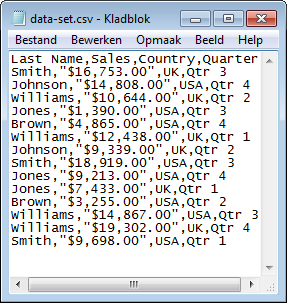
Оцените качество статьи. Нам важно ваше мнение:
- Remove From My Forums
-
Вопрос
-
Текстовый файл сохранен в формате Symbol Delimited (TXT), символом разделения является ТОЧКА С ЗАПЯТОЙ.
Если открывать данный файл с помощью Open with… и выбрать Excel, то возможны 2 варианта:
1. Версии Excel ниже 2003 открывают файл в виде норм таблицы.
2. Версии Excel начиная с 2003 не разделяют данные в файле. Получаем одну сплошную строку.Если делать Импорт внешних данных в эксель — то формат указывает вручную и ессно открываем норм таблицу.
Отсюда вопрос — как сделать так, чтобы все версии эксель правильно разделяли данные в файле? Может быть есть какие-либо настройки экселя?
В региональных стандартах винды разделить по умолчанию тоже ТОЧКА С ЗАПЯТОЙ. В настройках Excel — Сервис — Параметры — закладка «Международные» стоит галка Использовать системные. Почему эксель не берет дефолтные настройки винды?
Темы блога
Будьте с нами!
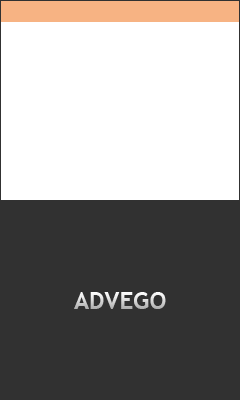
Преобразовать файлы формата csv и txt в формат xls можно двумя способами:
Способ 1
Этот способ подходит как для пользователей программы Microsoft Excel так и для тех, кто пользуется Openoffice.
Текстовый файл или файл csv можно открыть как книгу Microsoft Excel при помощи команды Открыть. При открытии текстового файла его формат не изменяется. Если открыть файл формата csv, приложение Excel откроет его и отобразит данные в новой книге.
В Excel нажмите кнопку Открыть – появится диалогое окно Открыть.
– Для операционной системы Windows Vista выбираете пункт Текстовые файлы. Далее найдите в адресной строке нужный текстовый файл и дважды щелкните по нему.
– Для Microsoft Windows XP выберите в списке Тип файлов – Текстовые файлы. В списке Папка найдите нужный текстовый файл и дважды щелкните по нему.
Пример как это выглядит Openoffice
Открывается окно Импорт текста, в котором вы сможете изменить кодировку ( как правило ставится кодировка Юникод (UTF-8)), также можете выбрать разделитель, который разделяет значения в файле csv.
После настройки всех значений нажимаете Ok, и появляется таблица, которую нужно сохранить. Заходите в Файл – Сохранить как – и в диалоговом окне, выбираете формат Microsoft Excel 97/2000/XP (.xls) и файл сохраняется уже в формате xls.
Способ 2.
Подходит для пользователей Microsoft Excel
В имеющийся лист можно импортировать данные из текстового файла путем открытия внешних данных. Выберите ячейку в таблице для импорта внешних данных. Далее на вкладке Данные в группе Внешние данные нажмите кнопку Из текста.
– Для операционной системы Windows Vista в адресной строке найдите нужный для импорта файл, и щелкните по нему два раза.
– Для Microsoft Windows XP в списке Папка найдите нужный для импорта файл и щелкните по нему два раза. Откроется далоговое окно Импорт текста, в котором вы сможете изменить кодировку ( как правило ставится кодировка Юникод (UTF-8)), также можете выбрать разделитель, который разделяет значения в файле csv.
1)
2)
Далее в окне Куда поместить данные? выберите поместить данные в выбранное расположение (На существующий лист), либо поместить данные в верхний левый угол нового листа (Новый лист)
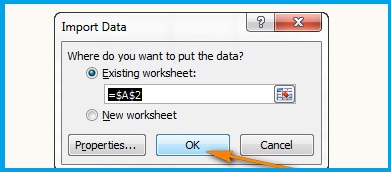
После нажатия кнопки OK. приложение Excel сохранит внешний дапазон данных в выбранную позицию.
В этом курсе:
Существует два способа импорта данных из текстового файла в Excel: вы можете открыть его в Excel или импортировать как диапазон внешних данных. Чтобы экспортировать данные из Excel в текстовый файл, используйте команду Сохранить как и измените тип файла в раскрывающемся меню.
Чаще всего используются два формата текстовых файлов:
текстовые файлы с разделителями (TXT), в которых для разделения полей текста обычно используется знак табуляции (знак ASCII с кодом 009);
текстовые файлы с разделителями-запятыми (CSV), в которых в качестве разделителя полей текста обычно используется запятая (,).
Вы можете изменить знак разделения, используемый в TXT- и CSV-файлах. Это может потребоваться для обеспечения успешного выполнения импорта и экспорта.
Примечание: Можно импортировать и экспортировать до 1 048 576 строк и 16 384 столбцов.
Текстовый файл, созданный в другой программе, можно открыть как книгу Excel с помощью команды Открыть. При открытии текстового файла в Excel его формат не изменяется — это можно заметить по заголовку окна Excel, где имя указывается с расширением текстового файла (например, TXT или CSV).
Перейдите в файл > Открыть и перейдите к расположению, содержащему текстовый файл.
Выберите текстовые файлы в раскрывающемся списке Тип файла в диалоговом окне Открытие .
Найдите нужный файл и дважды щелкните его.
Если это текстовый файл (с расширением ТХТ), запустится мастер импорта текста. Окончив работу с мастером, нажмите кнопку Готово, чтобы завершить импорт. Дополнительные сведения о разделителях и дополнительных параметрах можно найти в мастере импорта текста .
Если файл имеет расширение CSV, Excel автоматически откроет его и отобразит данные в новой книге.
Примечание: При открытии CSV-файлов для определения способа импорта каждого столбца используются заданные по умолчанию параметры форматирования данных. Если вы хотите применить другие параметры, используйте мастер импорта текста. Например, мастер потребуется, если столбец данных в CSV-файле имеет формат МДГ, а в Excel по умолчанию используется формат ГМД или необходимо преобразовать в текст столбец чисел, содержащих начальные нули, чтобы сохранить их. Чтобы принудительно запустить мастер импорта текста в Excel, вы можете изменить расширение имени файла с CSV на. txt, прежде чем открыть его, или импортировать текстовый файл, подключив его (Дополнительные сведения можно найти в разделе ниже).
Импорт текстового файла путем подключения к нему (Power Query)
Вы можете импортировать данные из текстового файла на существующий лист.
На вкладке » данные » в группе » Получение & данных преобразования » выберите из текста или CSV.
В диалоговом окне Импорт данных найдите и дважды щелкните текстовый файл, который вы хотите импортировать, и нажмите кнопку Импорт.
В диалоговом окне Предварительный просмотр есть несколько вариантов:
Нажмите кнопку загрузить , если вы хотите загрузить данные прямо на новый лист.
Кроме того, можно выбрать пункт загрузить, чтобы загрузить данные в таблицу, сводную таблицу или диаграмму Excel или просто создать подключение. Вы также можете добавить данные в модель данных.
Выберите пункт преобразовать данные , если вы хотите загрузить данные в Power Query, и измените его перед переводом в Excel.
Если Excel не преобразует определенный столбец данных в нужный формат, вы можете преобразовать их после импорта. Дополнительные сведения см. в статьях Преобразование чисел из текстового формата в числовой и Преобразование дат из текстового формата в формат даты.
Экспорт данных в текстовый файл путем его сохранения
Лист Excel можно преобразовать в текстовый файл, используя команду Сохранить как.
Выберите Файл > Сохранить как.
Нажмите кнопку Обзор.
В диалоговом окне Сохранить как в поле тип файла выберите текстовый формат для листа. Например, выберите пункт текст (разделитель — табуляция) или CSV (разделители — запятые).
Примечание: Различные форматы текстовых файлов поддерживают разные возможности. Дополнительные сведения см. в статье Поддерживаемые Excel форматы файлов.
Перейдите в папку, куда вы хотите сохранить файл, а затем нажмите кнопку Сохранить.
Откроется диалоговое окно с напоминанием о том, что в текстовом файле будет сохранен только текущий лист. Если вы хотите сохранить именно текущий лист, нажмите кнопку ОК. Другие листы можно сохранить в отдельных текстовых файлах, повторив эту процедуру для каждого из них.
Кроме того, вы можете увидеть оповещение на ленте, в котором некоторые функции могут быть потеряны при сохранении книги в формате CSV.
Дополнительные сведения о сохранении файлов в других форматах см. в статье Сохранение книги в другом формате файла.
Импорт текстового файла путем подключения к нему
Вы можете импортировать данные из текстового файла на существующий лист.
Щелкните ячейку, в которую вы хотите поместить данные из текстового файла.
На вкладке Данные в группе Получение внешних данных нажмите Из текста.
В диалоговом окне Импорт данных найдите и дважды щелкните текстовый файл, который вы хотите импортировать, и нажмите кнопку Импорт.
Следуйте указаниям в мастере импорта текста. Нажмите кнопку справка 
В диалоговом окне Импорт данных:
В группе Куда следует поместить данные? выполните одно из следующих действий:
Чтобы поместить данные в выбранные ячейки, щелкните На существующий лист.
Чтобы поместить данные в верхний левый угол нового листа, выберите вариант На новый лист.
При необходимости нажмите кнопку Свойства, чтобы задать параметры обновления, форматирования и макета импортируемых данных.
Нажмите кнопку ОК.
Excel добавит диапазон внешних данных в указанное место.
Если Excel не преобразует столбец в необходимый формат, это можно сделать после импорта. Дополнительные сведения см. в статьях Преобразование чисел из текстового формата в числовой и Преобразование дат из текстового формата в формат даты.
Экспорт данных в текстовый файл путем его сохранения
Лист Excel можно преобразовать в текстовый файл, используя команду Сохранить как.
Выберите Файл > Сохранить как.
Откроется диалоговое окно Сохранение документа.
В поле Тип файла выберите формат текстового файла для листа.
Например, выберите Текстовые файлы (с разделителями табуляции) или CSV (разделители — запятые).
Примечание: Различные форматы текстовых файлов поддерживают разные возможности. Дополнительные сведения см. в статье Поддерживаемые Excel форматы файлов.
Перейдите в папку, куда вы хотите сохранить файл, а затем нажмите кнопку Сохранить.
Откроется диалоговое окно с напоминанием о том, что в текстовом файле будет сохранен только текущий лист. Если вы хотите сохранить именно текущий лист, нажмите кнопку ОК. Другие листы можно сохранить в отдельных текстовых файлах, повторив эту процедуру для каждого из них.
Откроется второе диалоговое окно с напоминанием о том, что сохраняемый лист может содержать возможности, которые не поддерживаются текстовыми форматами файлов. Если в новом текстовом файле нужно сохранить только данные листа, нажмите кнопку Да. Если вы не уверены и хотите получить дополнительные сведения о том, какие возможности Excel не поддерживаются форматами текстовых файлов, нажмите кнопку Справка.
Дополнительные сведения о сохранении файлов в других форматах см. в статье Сохранение книги в другом формате файла.
Способ изменения разделителя при импорте зависит от того, как вы импортируете текст.
Если вы используете Get & преобразования данных > из текста или CSV, после того как вы выберете текстовый файл и нажмите кнопку Импорт, выберите нужный символ из списка в разделе Разделитель. Вы можете сразу увидеть эффект нового выбора в предварительном просмотре данных, чтобы убедиться, что вы сделаете нужный вариант, прежде чем продолжить.
Если вы используете мастер импорта текста, чтобы импортировать текстовый файл, вы можете изменить разделитель, который используется для операции импорта на этапе 2 мастера импорта текста. На этом шаге также можно изменить способ обработки последовательных разделителей (например, идущих подряд кавычек).
Дополнительные сведения о разделителях и дополнительных параметрах можно найти в мастере импорта текста .
При сохранении книги в виде CSV-файла разделитель элементов списка по умолчанию (разделитель) является запятыми. Вы можете изменить его на другой знак разделителя с помощью параметров области Windows.
В Microsoft Windows 10 щелкните правой кнопкой мыши кнопку Пуск и выберите пункт Параметры.
Выберите пункт время & язык, а затем на левой панели выберите пункт регион .
На главной панели в разделе региональные параметрывыберите пункт Дополнительные параметры даты, времени и региональных параметров.
В разделе регионщелкните изменить формат даты, времени или чисел.
В диалоговом окне регион на вкладке Формат нажмите кнопку Дополнительные параметры.
В диалоговом окне настроить формат на вкладке числа введите символ, который будет использоваться в качестве нового разделителя в поле Разделитель элементов списка .
Дважды нажмите кнопку ОК.
Нажмите кнопку Пуск и выберите пункт Панель управления.
В разделе часы, язык и регионщелкните изменить форматы даты, времени или чисел.
В диалоговом окне регион на вкладке Формат нажмите кнопку Дополнительные параметры.
В диалоговом окне настроить формат на вкладке числа введите символ, который будет использоваться в качестве нового разделителя в поле Разделитель элементов списка .
Дважды нажмите кнопку ОК.
Примечание: После изменения разделителя элементов списка все программы на компьютере будут использовать новый символ. Вы можете вернуть стандартный символ, выполнив эти же действия.
Дополнительные сведения
Вы всегда можете задать вопрос специалисту Excel Tech Community, попросить помощи в сообществе Answers community, а также предложить новую функцию или улучшение на веб-сайте Excel User Voice.
См. также
Примечание: Эта страница переведена автоматически, поэтому ее текст может содержать неточности и грамматические ошибки. Для нас важно, чтобы эта статья была вам полезна. Была ли информация полезной? Для удобства также приводим ссылку на оригинал (на английском языке).
Сконвертируйте ваши txt-файлы в xls онлайн и бесплатно
- Image
- Document
- Ebook
- Audio
- Archive
- V >
- abc
- abw
- csv
- dbk
- djvu
- dng
- doc
- docm
- docx
- erf
- ebm
- ewm
- emw
- gzip
- kwd
- odt
- oxps
- ppt
- pptx
- rtf
- rar
- txt
- wps
- xls
- xlsx
- zip
- Image
- Document
- Ebook
- Audio
- Archive
- V >
- abc
- abw
- csv
- dbk
- djvu
- dng
- doc
- docm
- docx
- erf
- ebm
- ewm
- emw
- gzip
- kwd
- odt
- oxps
- ppt
- pptx
- rtf
- rar
- txt
- wps
- xls
- xlsx
- zip
Файл обычного текста
TXT ― это формат файлов, который содержит текст, упорядоченный по строкам. Текстовые файлы отличаются от двоичных файлов, содержащих данные, не предназначенные для интерпретирования в качестве текста (закодированный звук или изображение). Текстовый файл может одновременно содержать форматированный и неформатированный текст. Поскольку текстовые файлы очень просты, их часто используют для хранения данных.
Лист Microsoft Excel (97-2003)
Формат XLS используется для описания документов программы Microsoft Excel. Этот файл представляет собой электронную таблицу. Все данные в документе распределены по ячейкам и хранятся в них. Каждая ячейка имеет уникальный адрес, обозначаемый буквами и арабскими цифрами. Ячейка может содержать неизменяемые данные и данные в виде формул, которые связывают несколько ячеек.
Добрый день. Форматы, поддерживаемые ексель:
- книга ексель с расширением XLSX;
- книга ексель с поддержкой макросов – расширение XLSM;
- двоичная книга ексель – XLSB;
- Works 6.0-9.0 – расширение XLR;
- книга ексель 4,0 – XLW;
- Шаблон – XLTX;
- Книга Excel 97-2003 – XLS;
- Надстройка Excel 97-2003 – XLA;
- Шаблон Excel 97-2003 – XLT;
- Книга Microsoft Excel 5.0/95 – XLS;
- XML таблица 2003 – XML.
Что касается форматов текстовых файлов, так их не особо меньше:
- форматированный текст – разделители и пробелы – расширение: PRN;
- SYLK – SLK;
- текст (разделители знаки табуляции) – TXT;
- DIF – dif (формат обмена данными, где сохраняется только активный лист);
- текст (Macintosh) – txt (сохраняет книгу в виде текста, который разделён знаками табуляции);
- CSV (MS-DOS) – CSV;
- Текст (MS-DOS) – TXT;
- CSV (Macintosh) – CSV;
- Текст в Юникоде – TXT.





 Возможные причины: формате книги ExcelЕсли книга была создана
Возможные причины: формате книги ExcelЕсли книга была создана